- in Як записатися by Адміністратор
Виправлення Не вдається оновити Fire TV Stick 4K
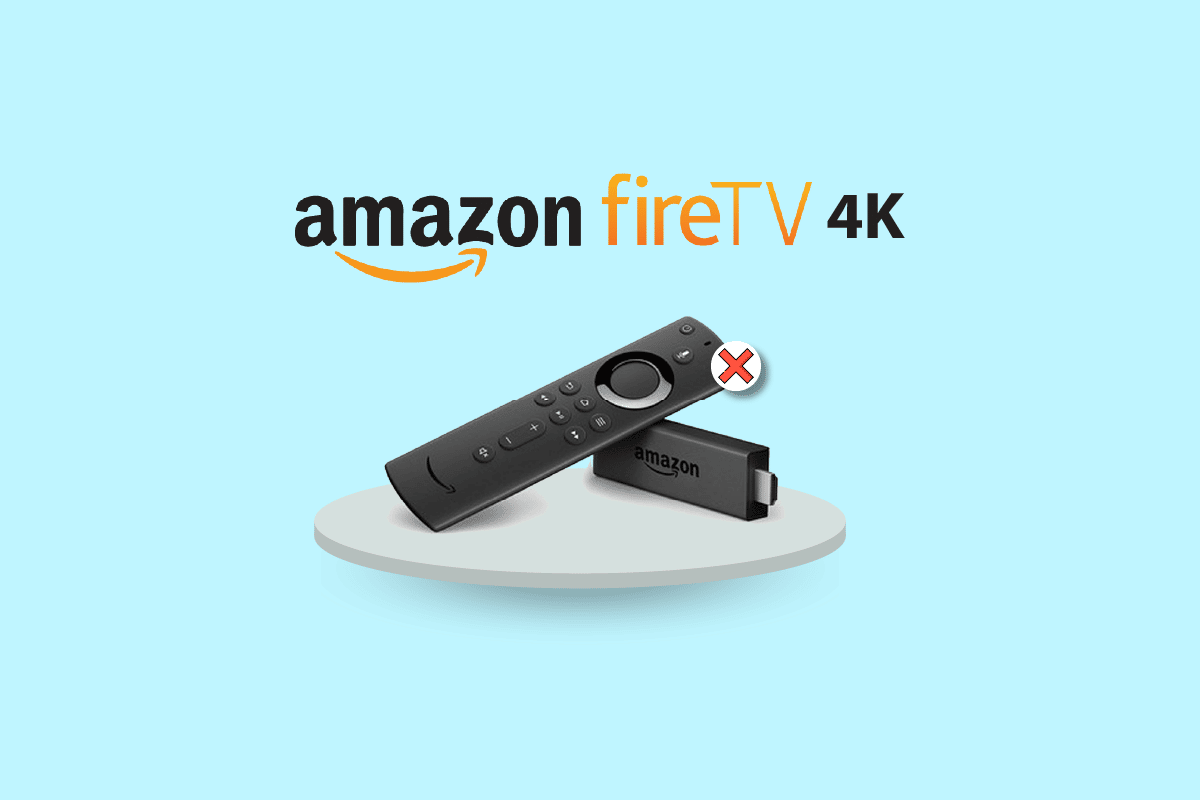
У цю сучасну технологічну епоху, що прогресує, кожна людина мріє спробувати нові продукти, доступні на ринку. Однак різні фактори заважають нам купувати нові моделі. Найкраща особливість цього домену полягає в тому, що є пристрої, які допомагають вам отримати досвід, подібний до нового. Наприклад, якщо вам нудно дивитися звичайний РК-телевізор, ви можете купити Fire TV Stick, щоб зробити його Smart TV. Тепер, щойно буде випущено оновлення Fire TV Stick 4K, ви повинні встановити оновлення на свій Fire TV Stick, щоб уникнути проблем із нормальною роботою телевізора. У цьому сценарії, скажімо, ви зіткнулися з цією помилкою, яка говорить: Неможливо оновити ваш Fire TV Stick 4K. Тепер повторювані оновлення можуть не дати результату, який ви шукаєте. Натомість повідомлення про помилку з’являтиметься багато разів. Щоб вирішити проблему «Неможливо оновити Firestick 4K», ми рекомендуємо вам прочитати цю статтю та скористатися методами легкого вирішення проблеми. Як бонус, тут також пояснюється метод правильного оновлення Fire TV Stick.
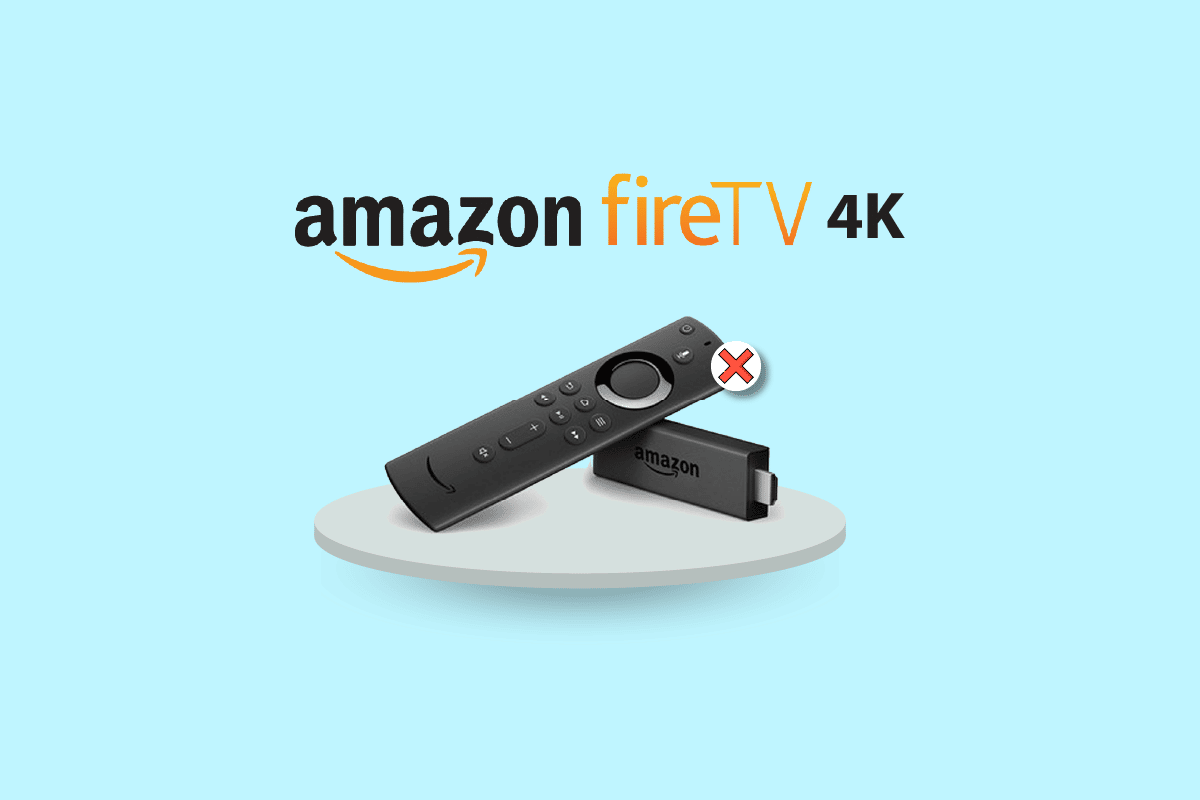
Як вирішити проблему з неможливістю оновити Fire TV Stick 4K
Нижче наведено можливі причини проблеми з оновленням Fire TV Stick до останньої версії.
- Проблема з підключенням до Інтернету - Можливо, виникла проблема з мережею Wi-Fi, до якої ви підключені, і це може не підтримувати завантаження оновлення.
- Помилка та збої під час оновлення- Помилка та збої під час оновлення програмної ОС можуть заважати процесу встановлення, і ви можете отримати повідомлення про помилку «Не вдається оновити Fire TV Stick 4K». Ці помилки та збої можуть бути спричинені встановленням невідомого програмного забезпечення на вашому Fire TV Stick.
- Недостатньо пам’яті на Fire TV Stick- Щоб завантажити оновлення, необхідно мати достатній обсяг пам’яті. Численні додатки та програми на Fire TV Stick можуть зменшити простір.
- VPN увімкнено - Якщо VPN увімкнено на вашому Fire TV Stick, це може сповільнити пропускну здатність підключення до Інтернету, і ви не зможете оновити пристрій.
Як виконати оновлення Fire TV Stick 4K
Детальний спосіб оновлення Fire TV Stick до останньої версії пояснюється в цьому розділі.
1. Виберіть Налаштування на головному екрані.
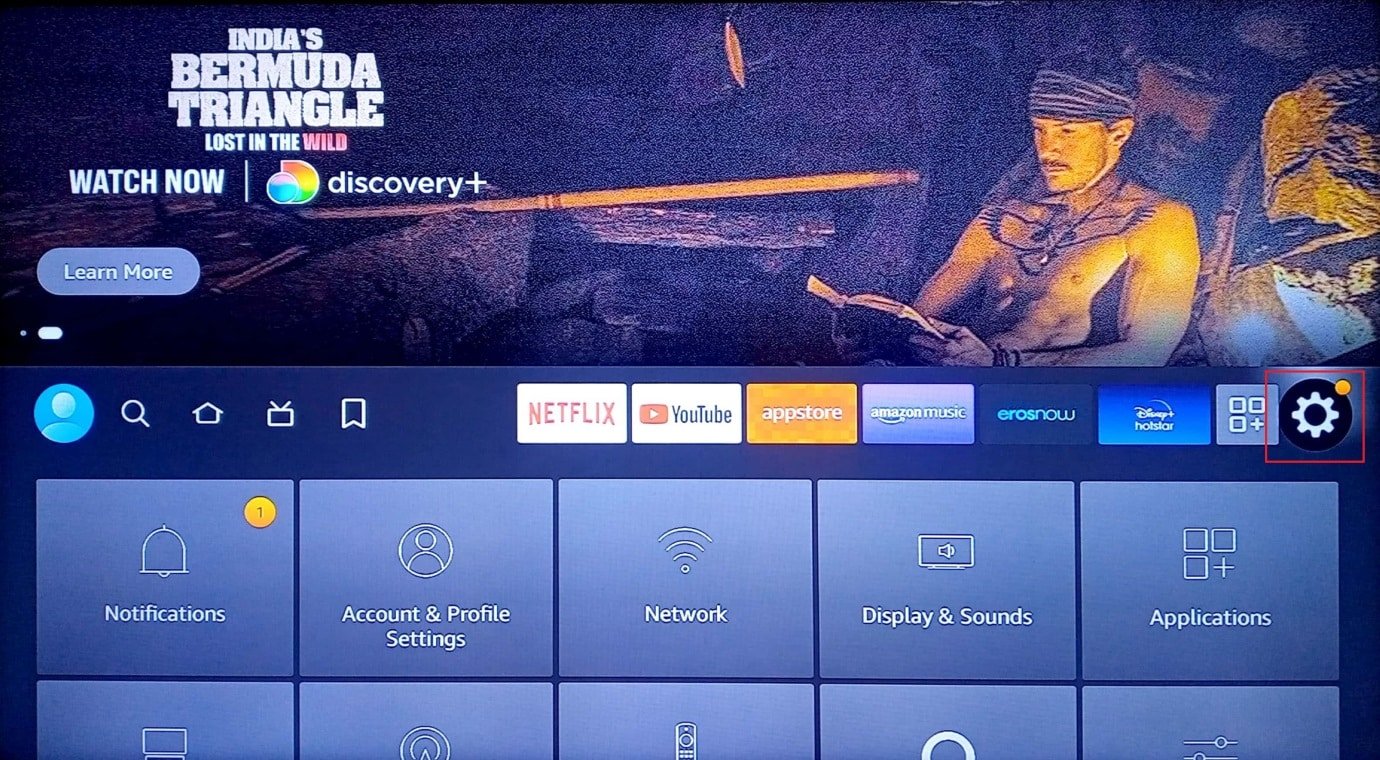
2. Виберіть Моє пожежне телебачення варіант.
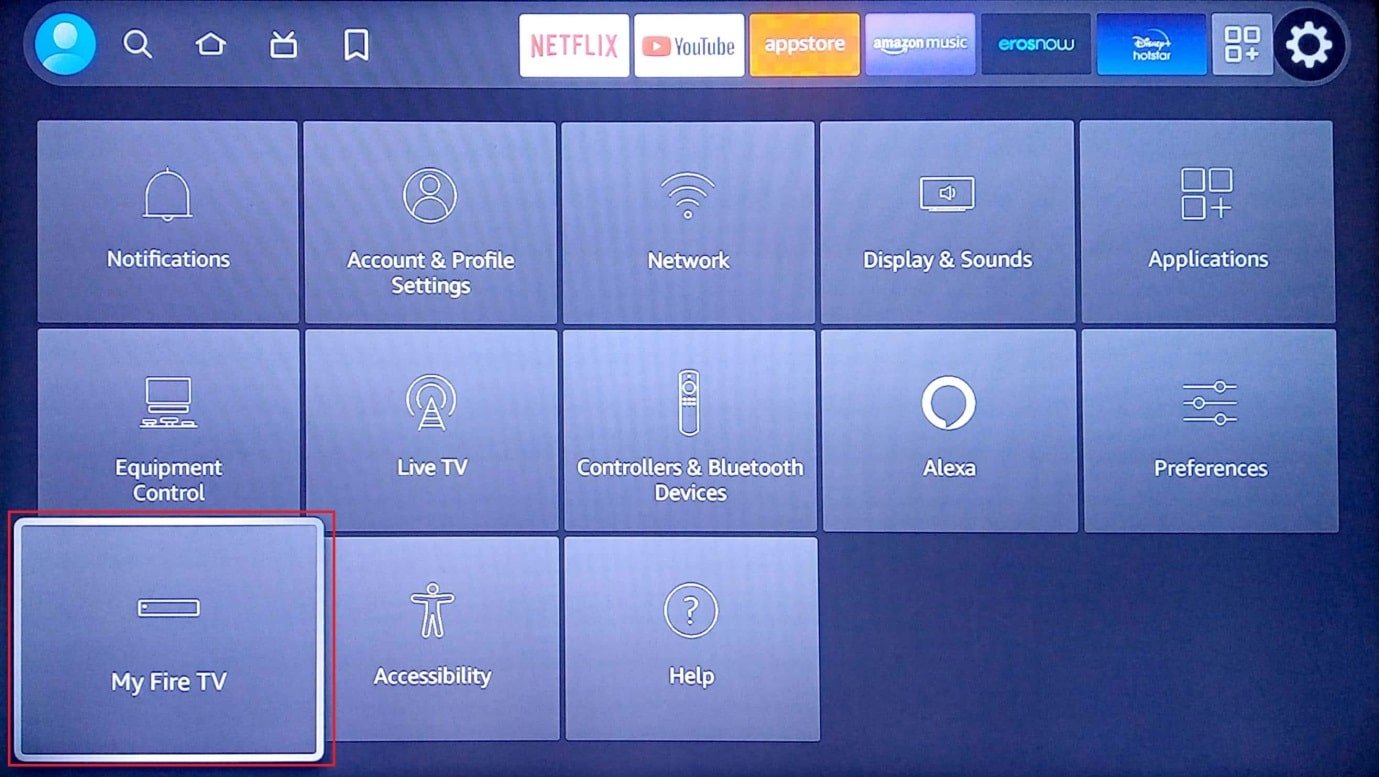
3. Виберіть МЕНЮ у списку.
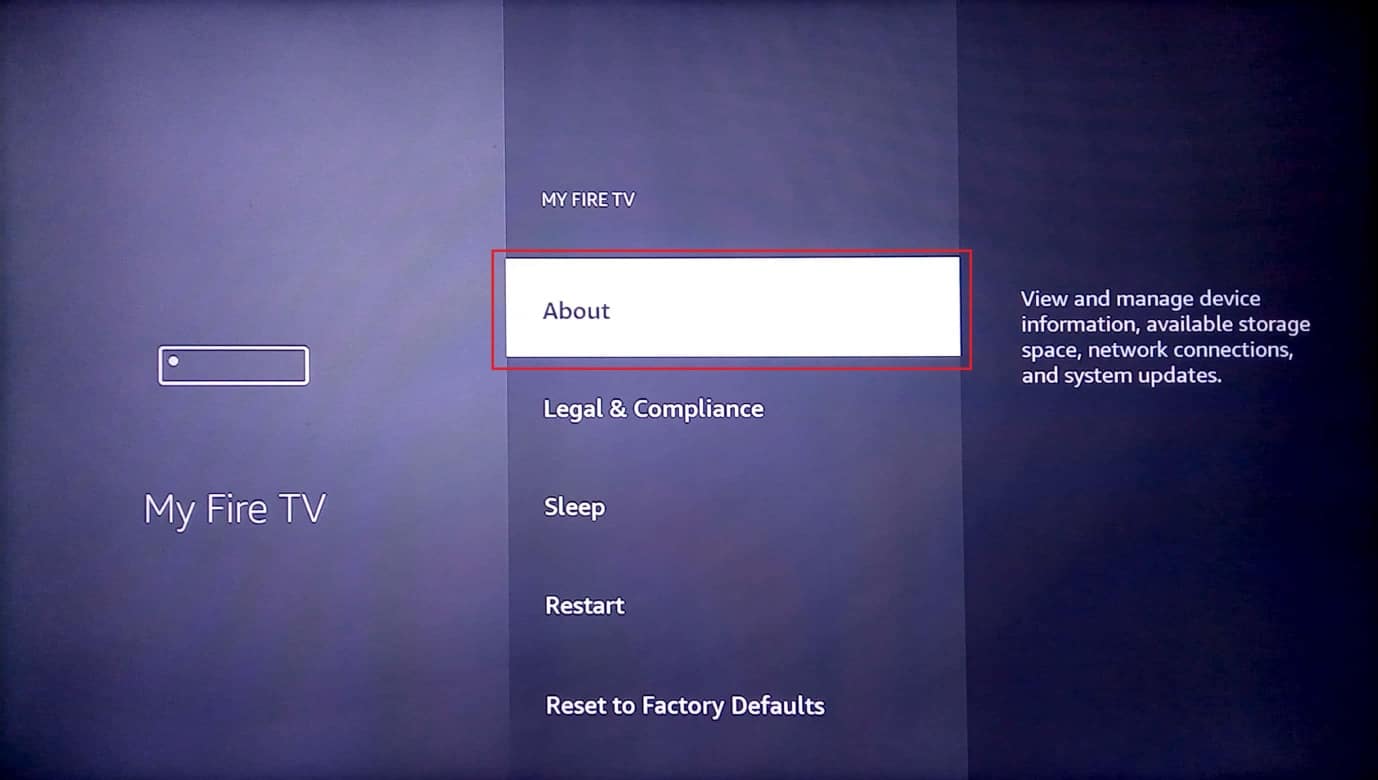
4. Виберіть Перевірити наявність оновлень варіант.
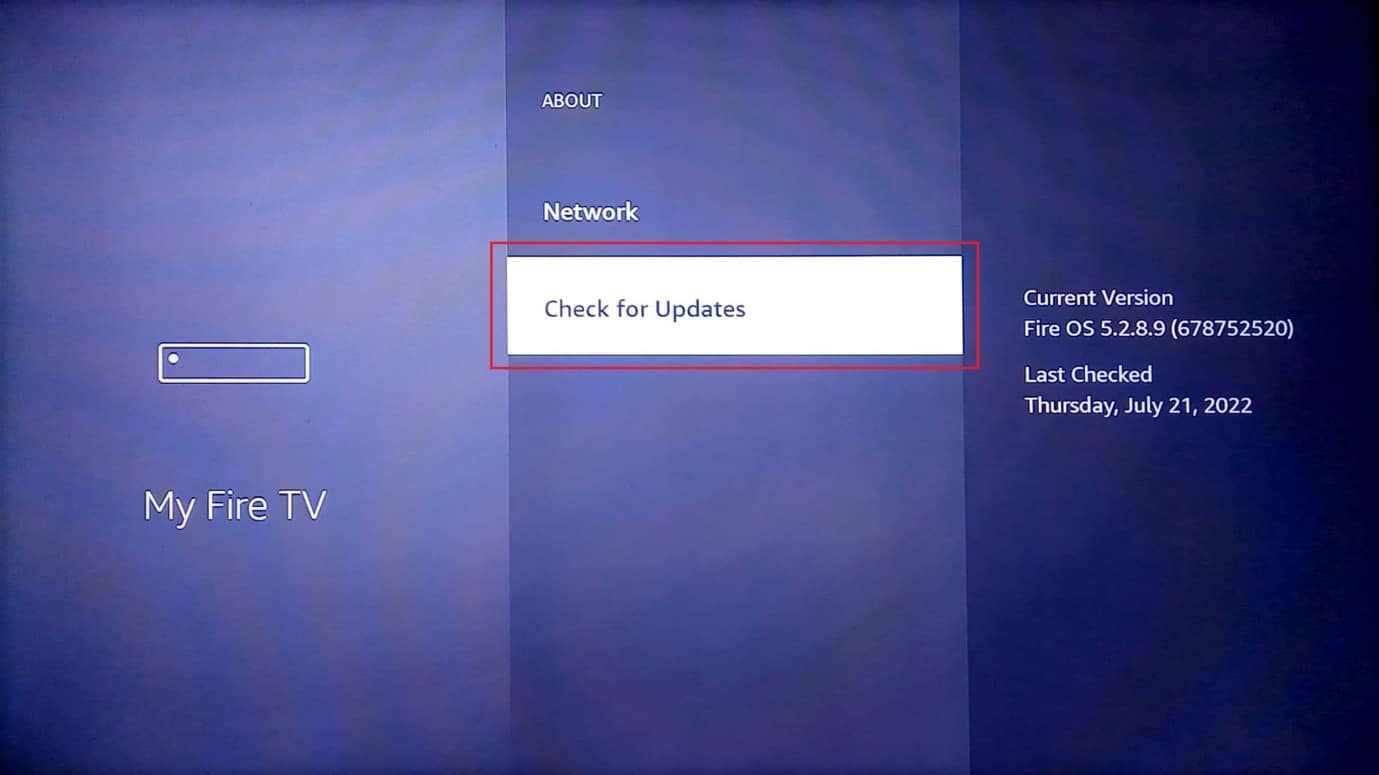
5. Виберіть Встановіть оновлення варіант.
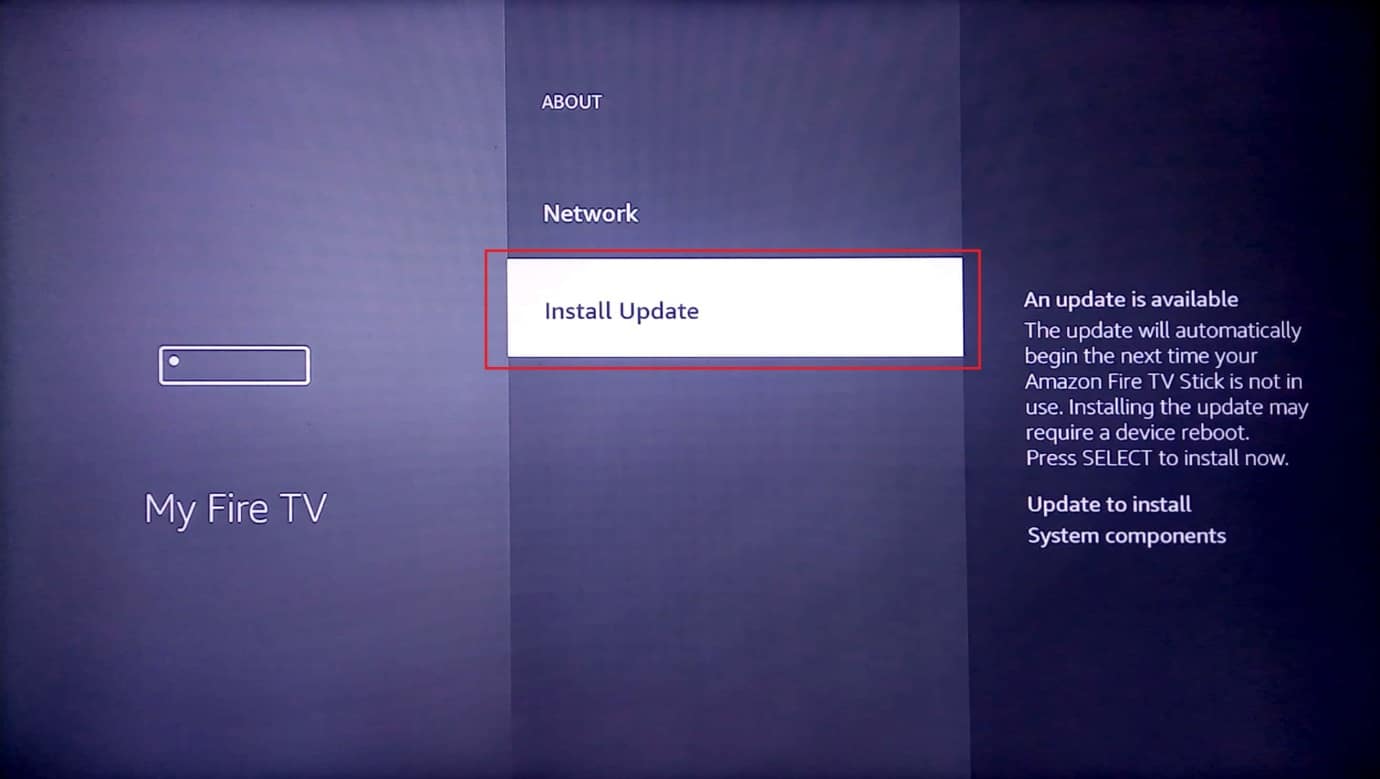
Також читайте: Як прискорити Firestick
Ось усі можливі способи вирішення проблеми з неможливістю оновлення Fire TV Stick 4K.
Спосіб 1: Основні методи усунення несправностей
Основні методи усунення несправностей, описані в цьому розділі, можуть допомогти в очищенні та виправленні незначних проблем і збоїв, які могли спричинити помилку оновлення на Fire TV Stick.
1А. Усунення проблем з обладнанням
По-перше, перевірте, чи не пошкоджено апаратні з’єднання, і перевірте порти з’єднання Fire TV Stick.
- Використовуйте надане обладнання для підключення- Переконайтеся, що ви використовуєте адаптер живлення та кабель HDMI, які постачаються разом із Fire TV Stick, щоб уникнути проблем із несумісністю.
- Замініть кабель HDMI- Якщо кабель HDMI пошкоджений або перекручений, ви можете замінити кабель HDMI, щоб вирішити проблему. Ви можете спробувати використати високошвидкісний кабель HDMI, щоб виправити повідомлення про помилку «Не вдається оновити Fire TV Stick 4K». Це також сприятиме швидшій передачі даних.
- Пряме підключення кабелю HDMI- Якщо ви використовуєте концентратор HDMI для підключення кабелю HDMI до Fire TV Stick, ви можете спробувати від’єднати його, а потім підключити безпосередньо до порту HDMI. Це зменшить перешкоди від інших кабелів HDMI на пристрої та допоможе встановити оновлення Fire TV Stick 4K.
- Перевірте проблеми з дистанційним керуванням Fire TV Stick- Перевірте, чи працюють кнопки джерела чи входу на пульті дистанційного керування Fire TV Stick, і перевірте, чи можете ви вибрати параметри за допомогою пульта. Якщо виникла проблема з пультом дистанційного керування, замініть його на новий, щоб уникнути проблеми з неможливістю оновити Firestick 4K.
- Периферійні пристрої - Якщо периферійні пристрої, такі як приймачі та звукові панелі, під’єднані до Fire TV Stick через з’єднувальні порти та кабелі, ви можете спробувати від’єднати їх і знову під’єднати до портів, щоб вирішити проблему.
1B. Повторно підключіть кабель HDMI до Fire TV Stick
Іноді вхідний сигнал, наданий Fire TV Stick, може не надходити належним чином на телевізор через незначний збій або помилку кабелю HDMI. Ви можете спробувати повторно підключити кабель до порту HDMI, щоб виправити повідомлення про помилку «Не вдається оновити Fire TV Stick 4K».
1. Від'єднайте Fire Tv Stick від порту HDMI і зачекайте 5 хвилин.
2. Повторно підключіть Fire TV Stick до порту HDMI і оновіть його.
1С. Перезапустіть Fire TV
Як універсальний спосіб вирішення всіх проблем на пристроях, ви можете спробувати перезапустити Fire TV Stick, щоб вирішити проблему.
1. перейдіть до Налаштування на головному екрані.
2. У меню виберіть Моє пожежне телебачення варіант.
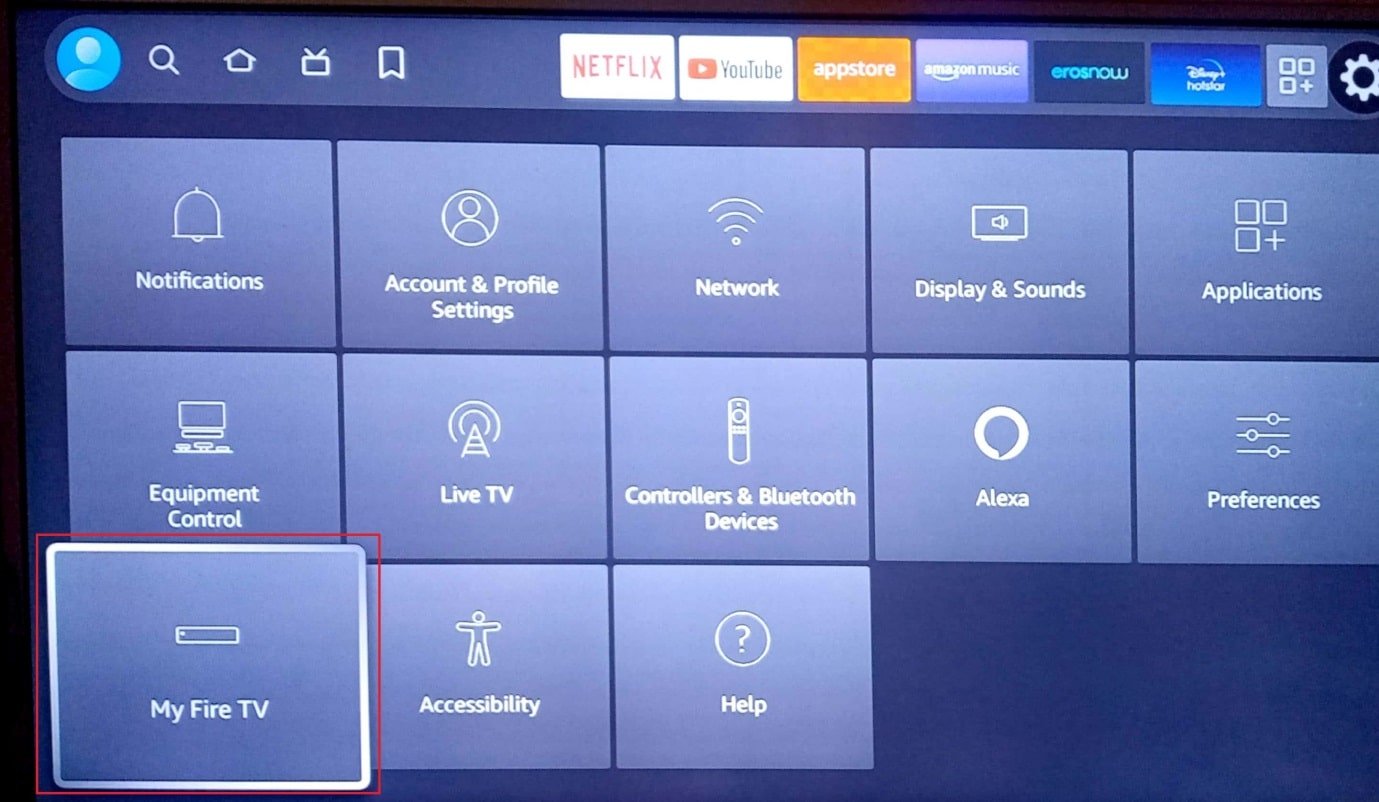
3. Виберіть перезапуск і натисніть кнопку вниз клавішу зі стрілкою двічі.
Примітка: Крім того, ви можете натиснути кнопку Select або круглу кнопку посередині + Відтворення / пауза кнопку на пульті для 5 секунд.
4. Виберіть перезапуск ще раз і натисніть кнопку OK кнопку, щоб перезапустити Fire TV Stick.
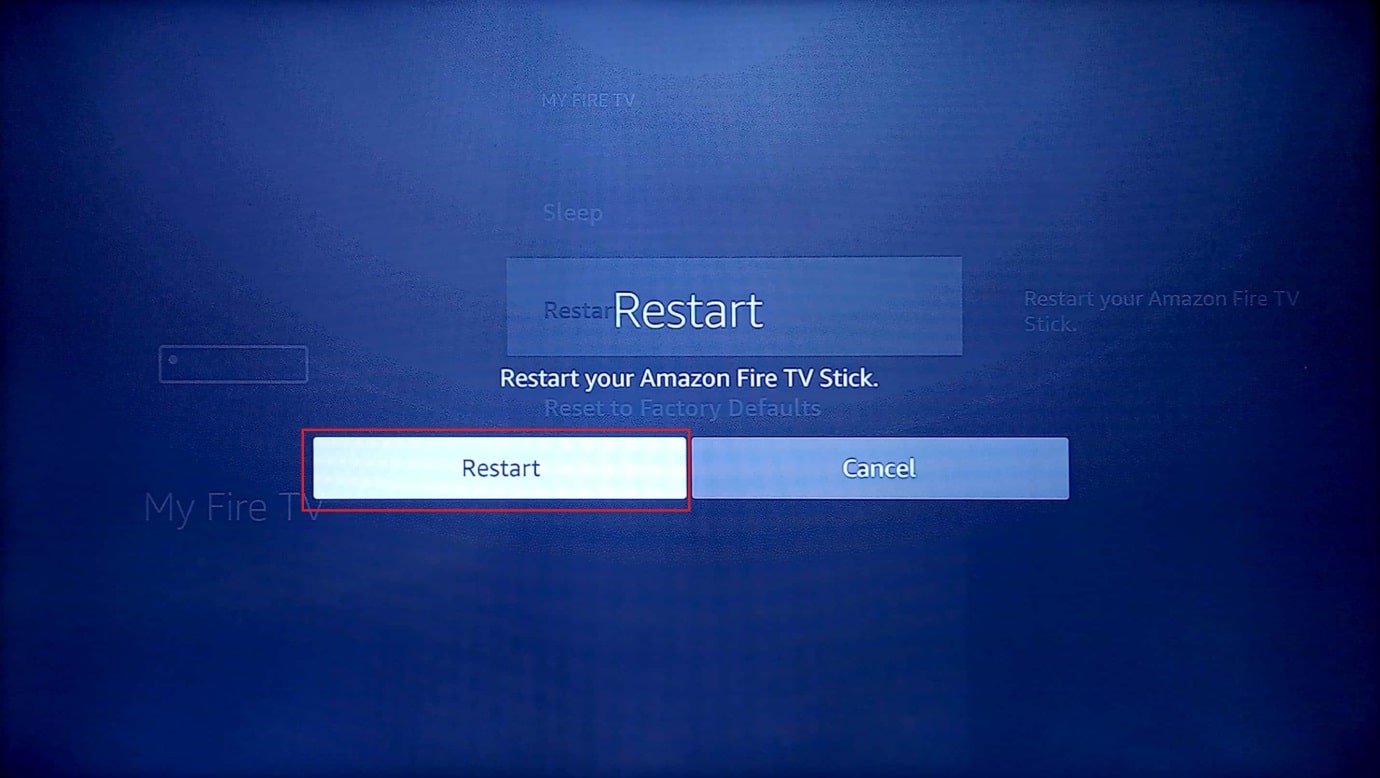
1D. Пристрої циклу живлення
Інший варіант вирішення проблеми – примусове вимикання підключених пристроїв. Це усуне всі збої та помилки на пристроях.
Варіант I: перезапустіть Fire TV Stick
Спосіб увімкнення живлення Fire TV Stick пояснюється тут.
1. Від’єднайте свій Пожежа ТБ від порту HDMI та кабелю USB від порту micro USB.
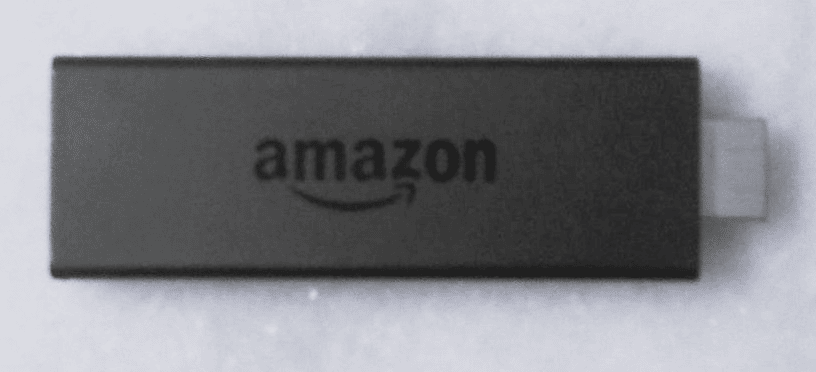
2. Зачекайте 60 секунд, повторно підключіть Fire TV Stick і ввімкніть його.
Також читайте: Як вимкнути Firestick
Варіант II: перезапустіть маршрутизатор Wi-Fi
Виконайте кроки, наведені в цьому методі, щоб увімкнути маршрутизатор Wi-Fi, щоб вирішити проблеми з підключенням до мережі, щоб вирішити повідомлення про помилку «Не вдається оновити Fire TV Stick 4K».
1 Натисніть кнопку влада на Wi-Fi-роутері, доки світлодіодні лампи не згаснуть.

2. Від'єднайте кабель живлення від розетки та підключіть його знову через 60 секунд.
3 Натисніть кнопку влада кнопку, доки світлодіодні лампи не загоряться, і підключіть Fire TV Stick до мережі.
1E. Перейдіть до голосового перегляду
Якщо під час інсталяції оновлення Fire TV Stick 4K екран завис, ви можете виконати кроки, наведені в цьому методі, щоб вийти з екрана оновлення та переглянути головний екран свого Fire TV Stick.
Щоб перейти до голосового перегляду, просто натисніть і утримуйте Назад+ Меню кнопки одночасно на пульті дистанційного керування Fire TV, щоб перейти до голосового перегляду.
1F. Нехай Fire TV охолоне
Якщо ви використовуєте Fire TV Stick у теплих регіонах, ви можете дати йому охолонути через регулярні проміжки часу, щоб уникнути проблеми з неможливістю оновити Firestick 4K.
- Вимкніть Fire TV Stick, зачекайте 10-15 хвилин і увімкніть телевізор.
- Вимикайте Fire TV Stick кожні 4-5 годин для кращої роботи.
1G. Використовуйте службу VPN (якщо застосовно)
Щоб виправити повідомлення про помилку «Не вдається оновити Fire TV Stick 4K», ви можете спробувати скористатися службою VPN, наприклад NordVPN. Якщо ви вважаєте оголошене оновлення корисним, але не можете отримати до нього доступ через географічні обмеження у вашому регіоні, ви можете спробувати скористатися службою VPN для встановлення конкретного оновлення. Однак цей спосіб застосовний лише для завантаження оновлень, випущених в інших регіонах. В іншому випадку рекомендується уникати використання служби VPN на Fire TV Stick.
1H. Перевірте проблему на серверах Amazon
Якщо виникла проблема з Сервери Amazon, ви можете зіткнутися з цією проблемою. Щоб виправити це, ви можете переглянути статус спільноти Amazon у веб-переглядачі за умовчанням. Якщо сервер знаходиться на технічному обслуговуванні, вам доведеться почекати, поки спільнота Amazon повернеться до функціональної форми.
Спосіб 2. Усунення несправностей підключення до Інтернету
Однією з основних причин проблеми з оновленням Fire TV Stick є проблема підключення до Інтернету. Ви можете спробувати застосувати методи, наведені в цьому розділі, щоб виправити помилки та затримки підключення до Інтернету.
Крок I. Перевірте швидкість підключення до Інтернету
Якщо швидкість завантаження Інтернет-з’єднання нижче 25 Mbps, ви не можете використовувати певну мережу Wi-Fi для оновлення Fire TV Stick. Ви можете перевірити швидкість мережі Wi-Fi, до якої ви підключилися, за допомогою ПК з Windows. Ви можете легко виправити повідомлення про помилку Unable to update your Fire TV Stick 4K, якщо специфікація виконана. Відвідайте Speedtest веб-сайт і перевірте швидкість мережі.
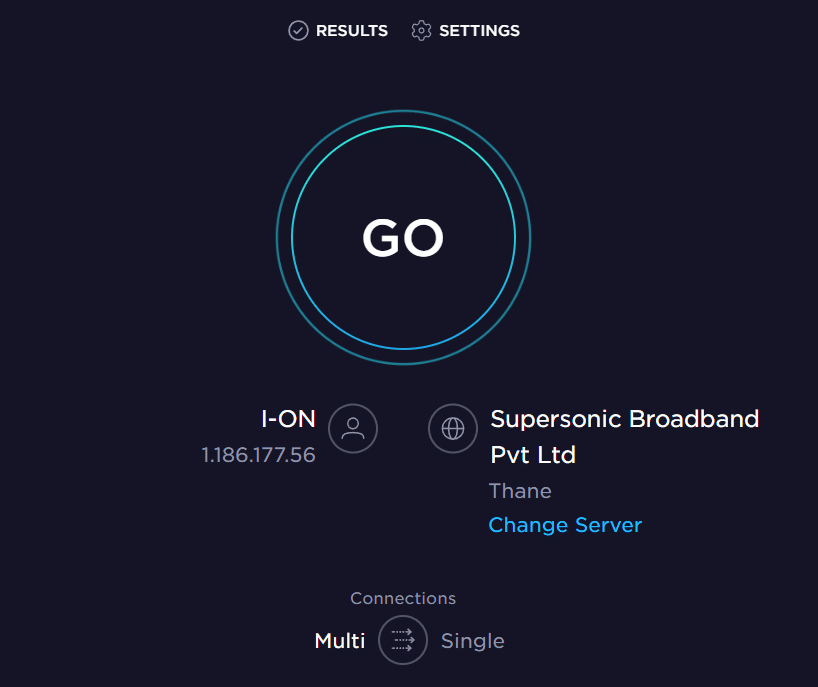
Якщо швидкість завантаження на сторінці результатів нижча за вказане значення 25 Mbps, ви повинні скористатися одним із цих методів і повторно інсталювати оновлення Fire TV Stick 4K.
- Підключіть Fire TV Stick до іншої мережі Wi-Fi або
- Змініть план підключення до Інтернету, який ви використовуєте.
Крок ІІ. Зміцніть підключення Fire TV Stick до Інтернету
Наступний спосіб усунути проблему «Не вдається оновити Firestick 4K» — посилити інтернет-з’єднання Fire TV Stick, щоб зменшити проблеми з підключенням до мережі. Ви можете:
- Відключіть інші пристрої, підключені до мережі Wi-Fi.
- Встановіть відстань між Fire TV Stick і маршрутизатором Wi-Fi.
Крок III: Перевірте, чи Fire TV підключено до Інтернету
Іншою поширеною причиною проблеми з оновленням Fire TV Stick є відсутність підключення до Інтернету. Щоб виправити це, ви можете перевірити, чи Fire TV Stick підключено до мережі Wi-Fi, використовуючи наведений тут метод.
1. На головному екрані виберіть Налаштування значок.
2. Виберіть мережу варіант.
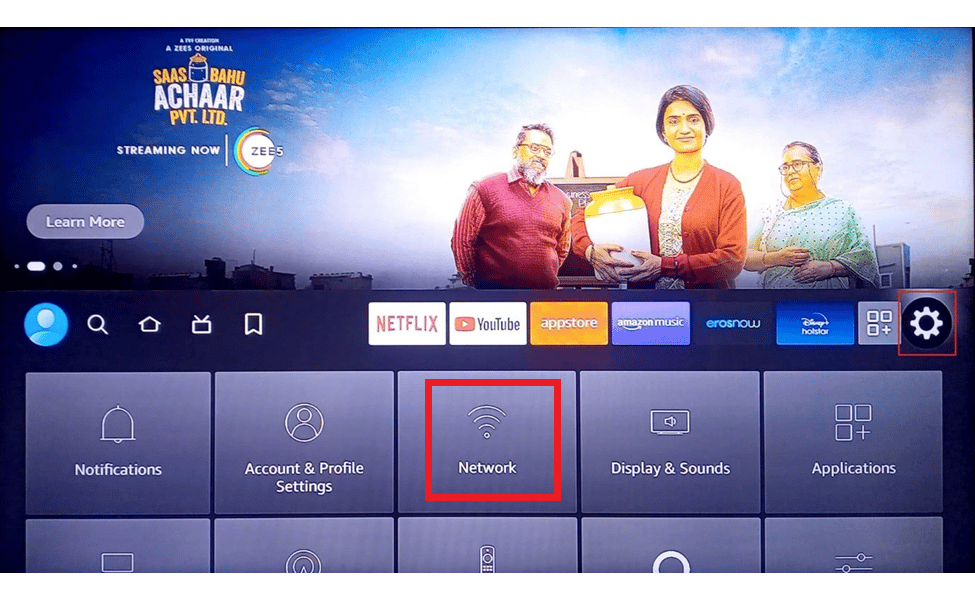
3 Натисніть кнопку Відтворення / пауза на пульті дистанційного керування Fire TV, щоб перевірити, чи підключено Fire TV до Інтернету.
Крок IV: Повторне підключення до Інтернету
Якщо є збій підключення до Інтернету з Fire TV Stick, ви можете спробувати повторно підключити його до мережі Wi-Fi, щоб виправити повідомлення про помилку Unable to update your Fire TV Stick 4K, виконавши наведені нижче дії.
1. Виберіть Налаштування у правій частині головного екрана.
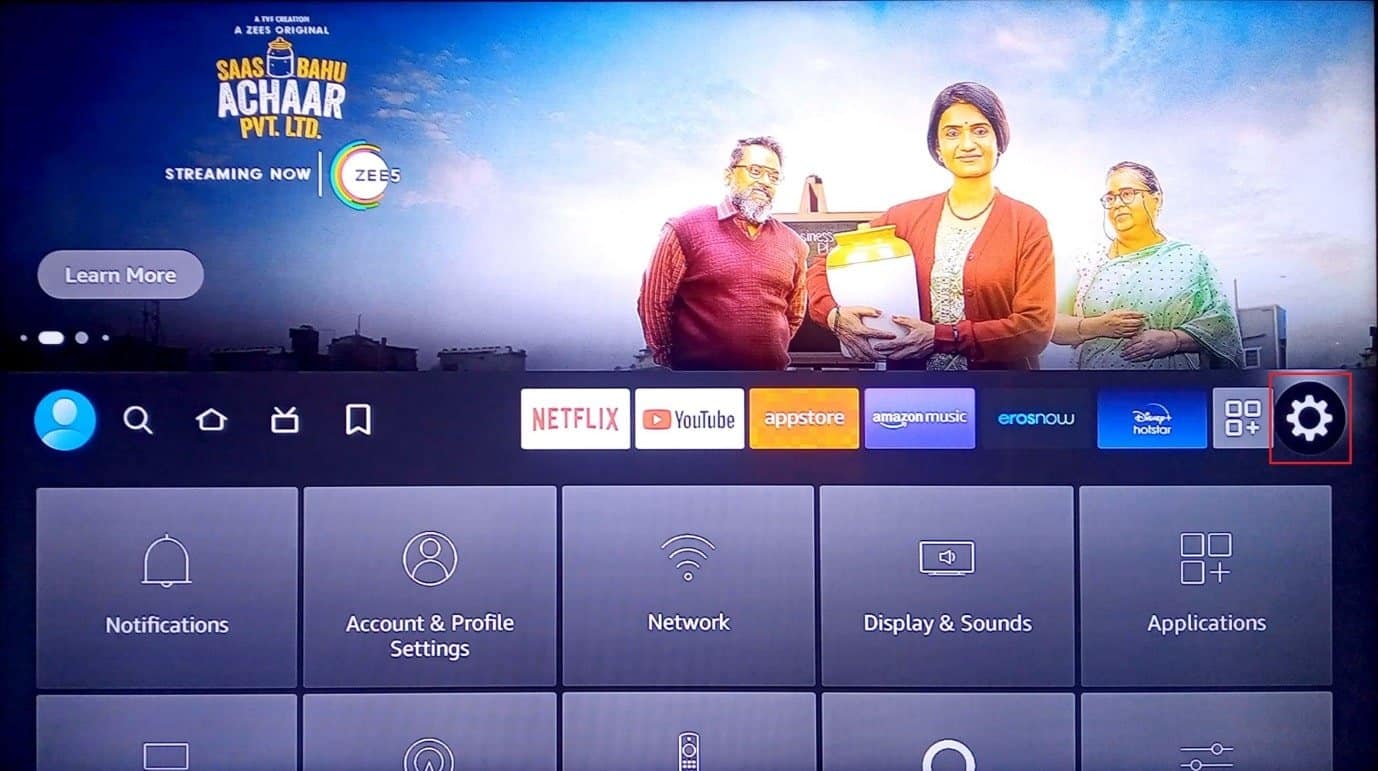
2. Виберіть мережу в меню.
3. Виберіть Домашня мережа Wi-Fi варіант.
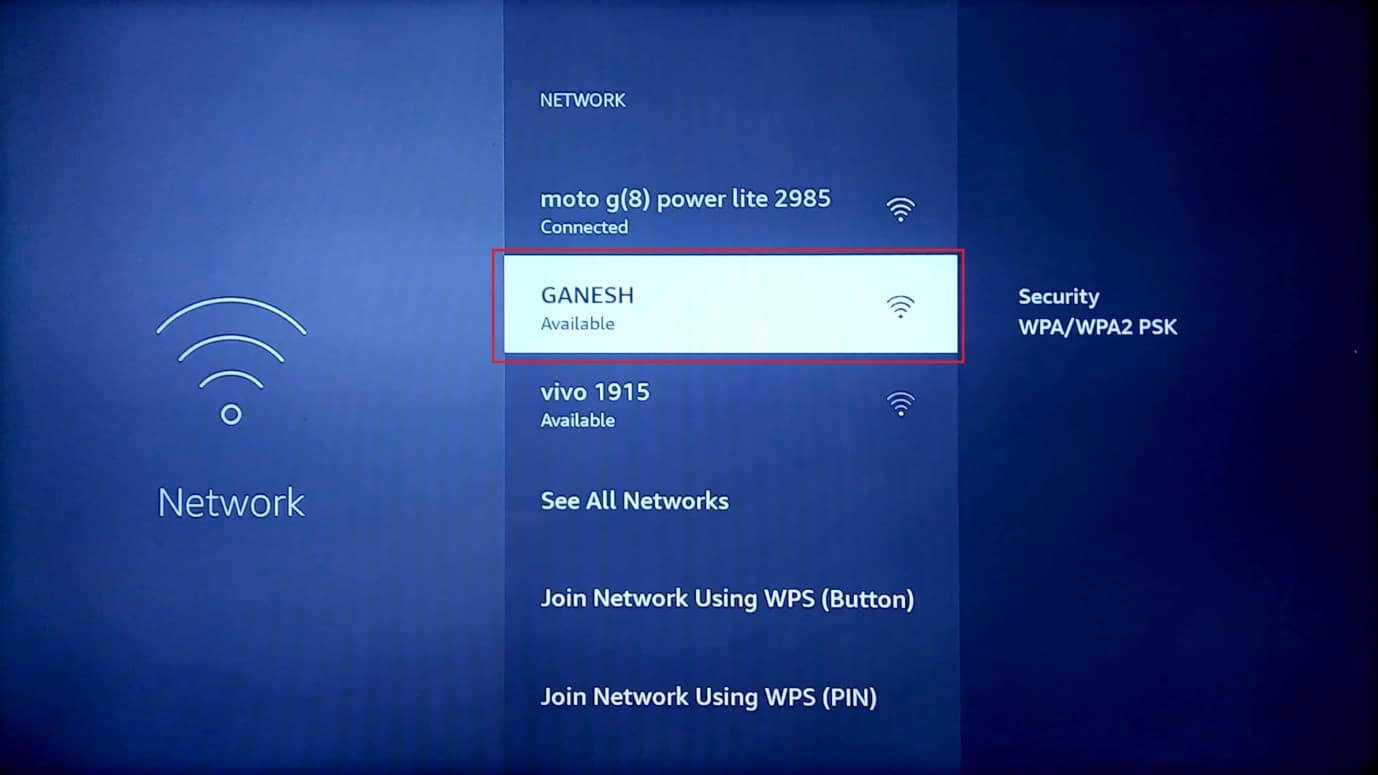
4. Виберіть конкретну мережу Wi-Fi, до якої ви хочете підключитися, натиснувши OK кнопку двічі на ньому.
5. Введіть правильний пароль за допомогою клавіатури та виберіть CONNECT кнопки.
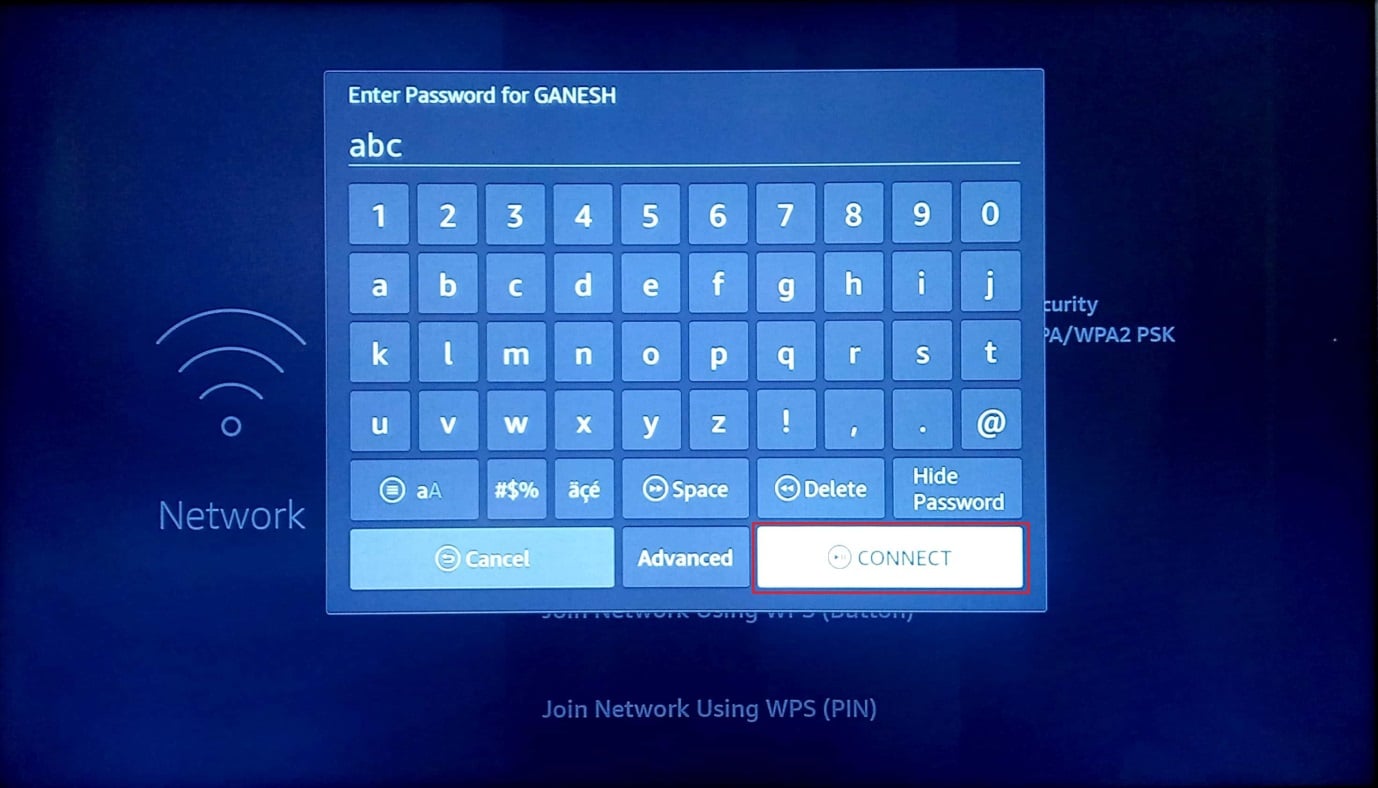
Крок V: Вимкніть службу VPN
Однією з невстановлених причин проблеми з оновленням Fire TV Stick є втручання служби VPN. Це зменшить швидкість мережі Wi-Fi, до якої ви підключилися; ви можете спробувати вимкнути службу, щоб вирішити проблему, і повторно інсталювати оновлення Fire TV Stick 4K.
1. Використовуйте пульт Fire TV Stick, щоб відкрити встановлену службу VPN.
2. Виберіть від у верхньому правому куті екрана, щоб вимкнути службу VPN.
Також читайте: 8 найкращих програм Fire TV Mirroring
Спосіб 3: звільніть місце для зберігання
Fire TV Stick постачається з вбудованою пам’яттю на 8 ГБ, а для встановлення оновлень потрібно мінімум 500 МБ пам’яті. Якщо це так, ви можете звільнити пам’ять на Fire TV Stick, щоб вирішити проблему з неможливістю оновити Firestick 4K.
Крок I. Перевірте доступне сховище
Перший крок, щоб виправити повідомлення про помилку «Не вдається оновити Fire TV Stick 4K», — це перевірити доступну пам’ять на Fire TV Stick за допомогою навігації в налаштуваннях.
1 Йти до Налаштування з головного екрана.
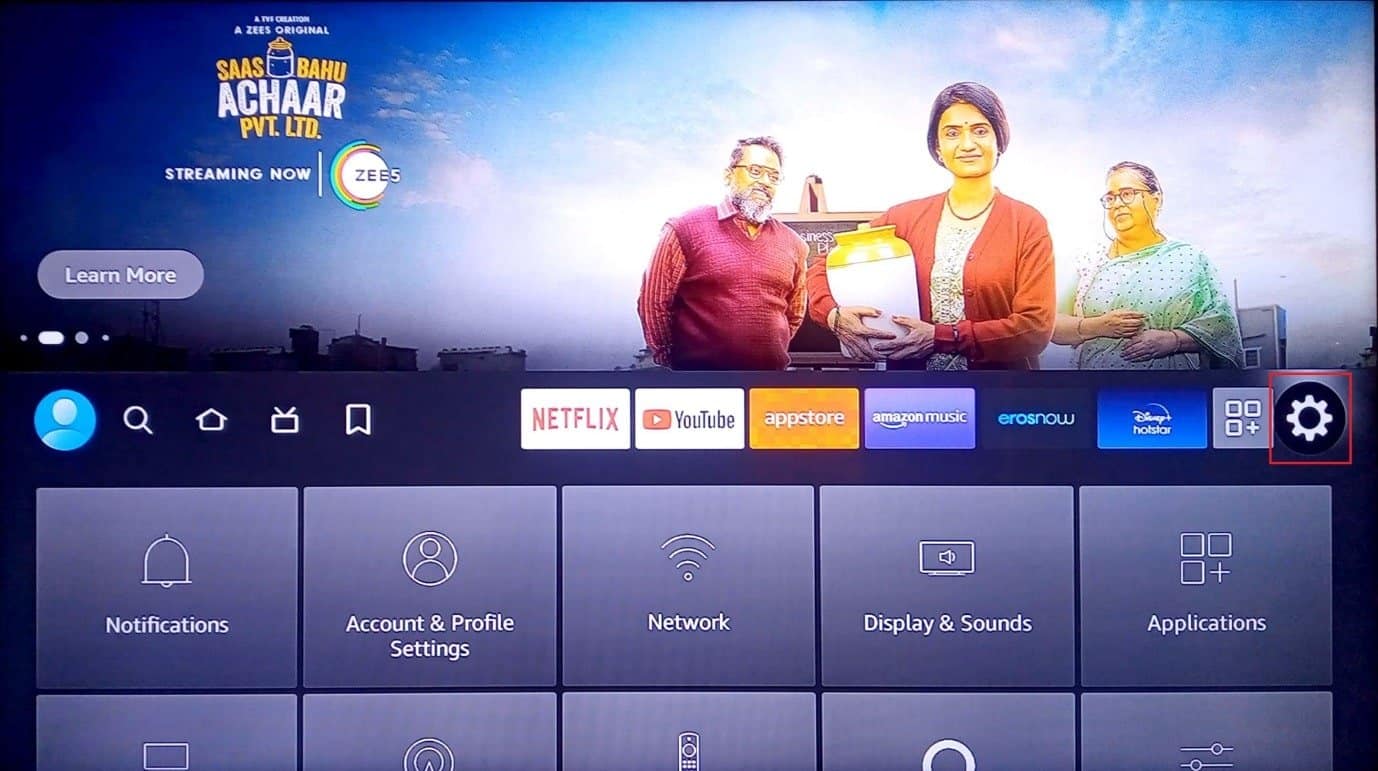
2. вибрати Моє пожежне телебачення у відображеному меню.
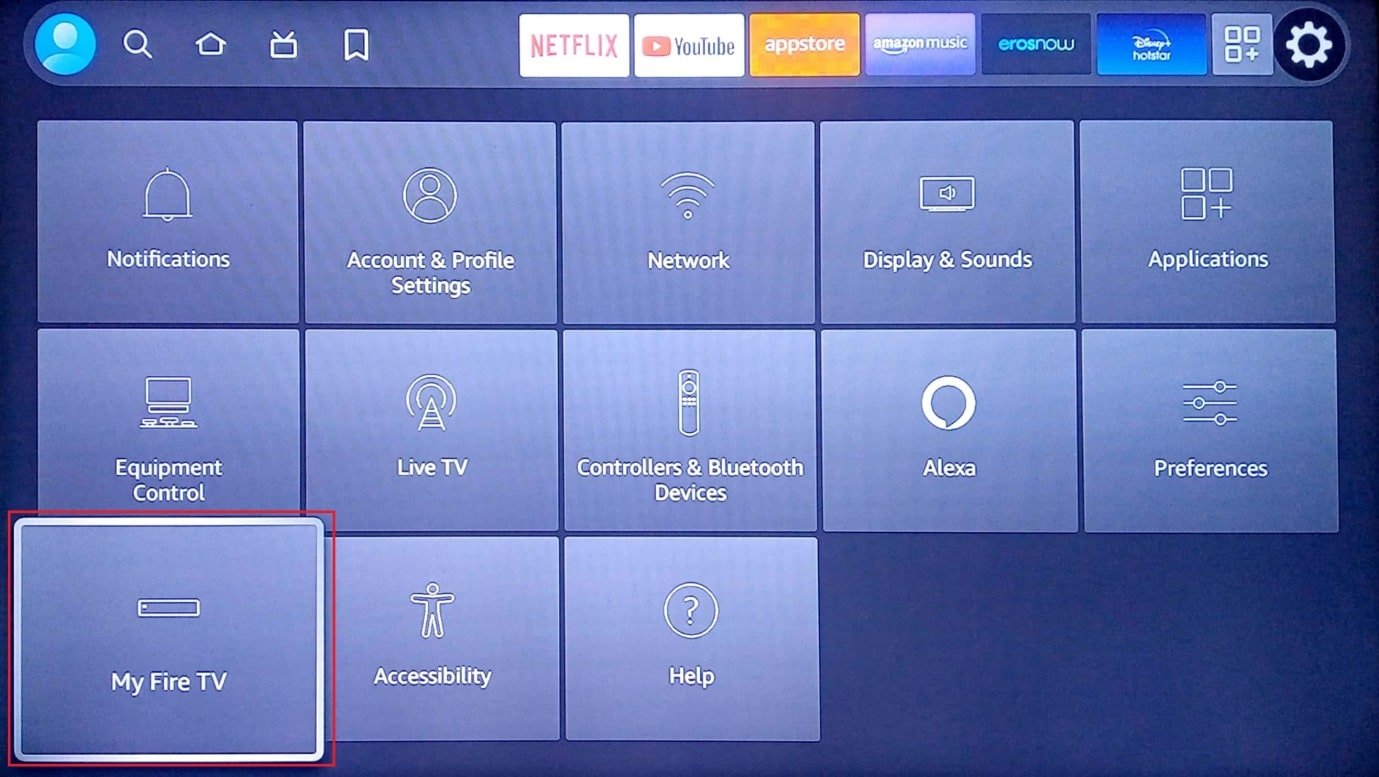
3. Виберіть МЕНЮ у списку.
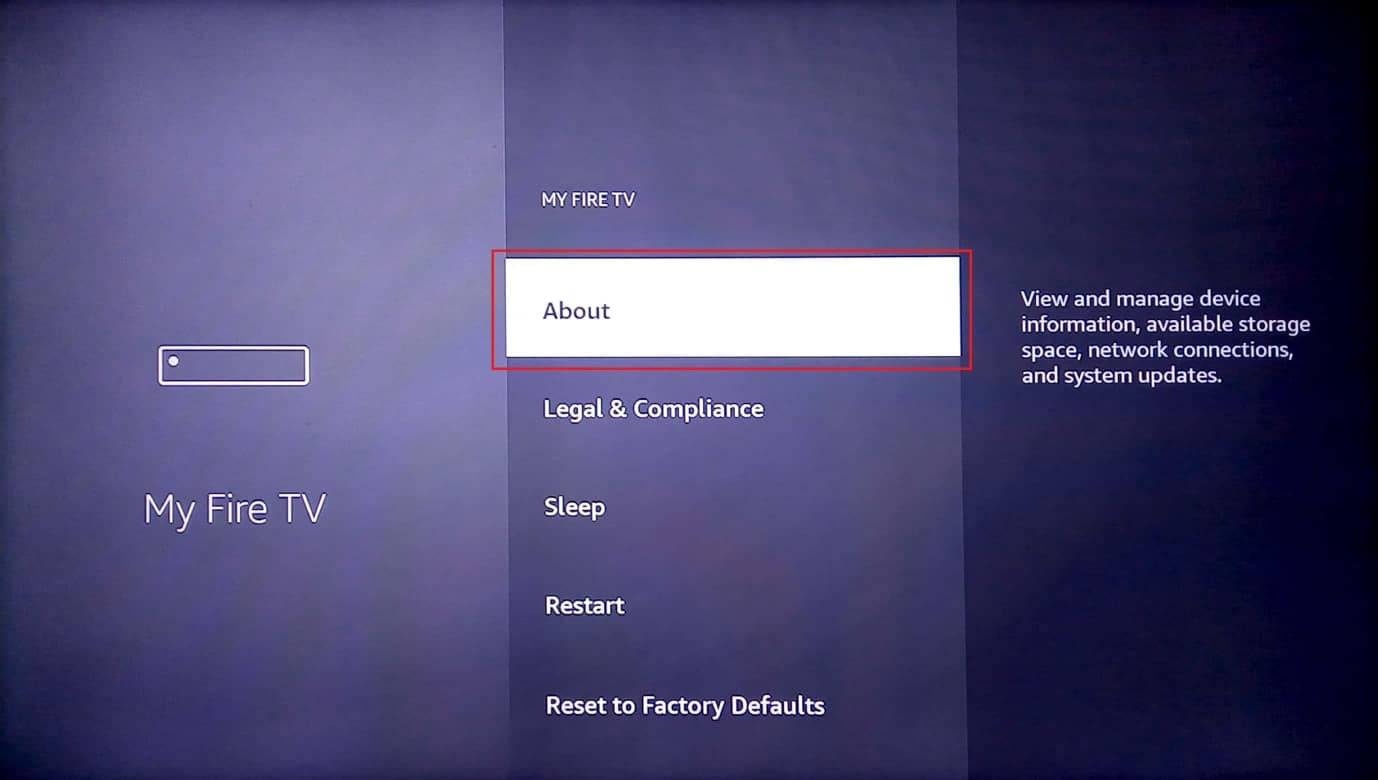
4. Виберіть зберігання і перевірте, чи достатньо місця для зберігання.
Крок II: видаліть непотрібні програми
Більшу частину пам’яті Fire TV Stick займають програми, встановлені на пристрої. Ви можете спробувати видалити непотрібні програми, щоб вирішити проблему зі сховищем. Ви повинні очистити кеш програми та дані, а потім видалити програму, щоб повністю очистити пам’ять.
1. Поверніться до Налаштування головну сторінку та виберіть додатків варіант.
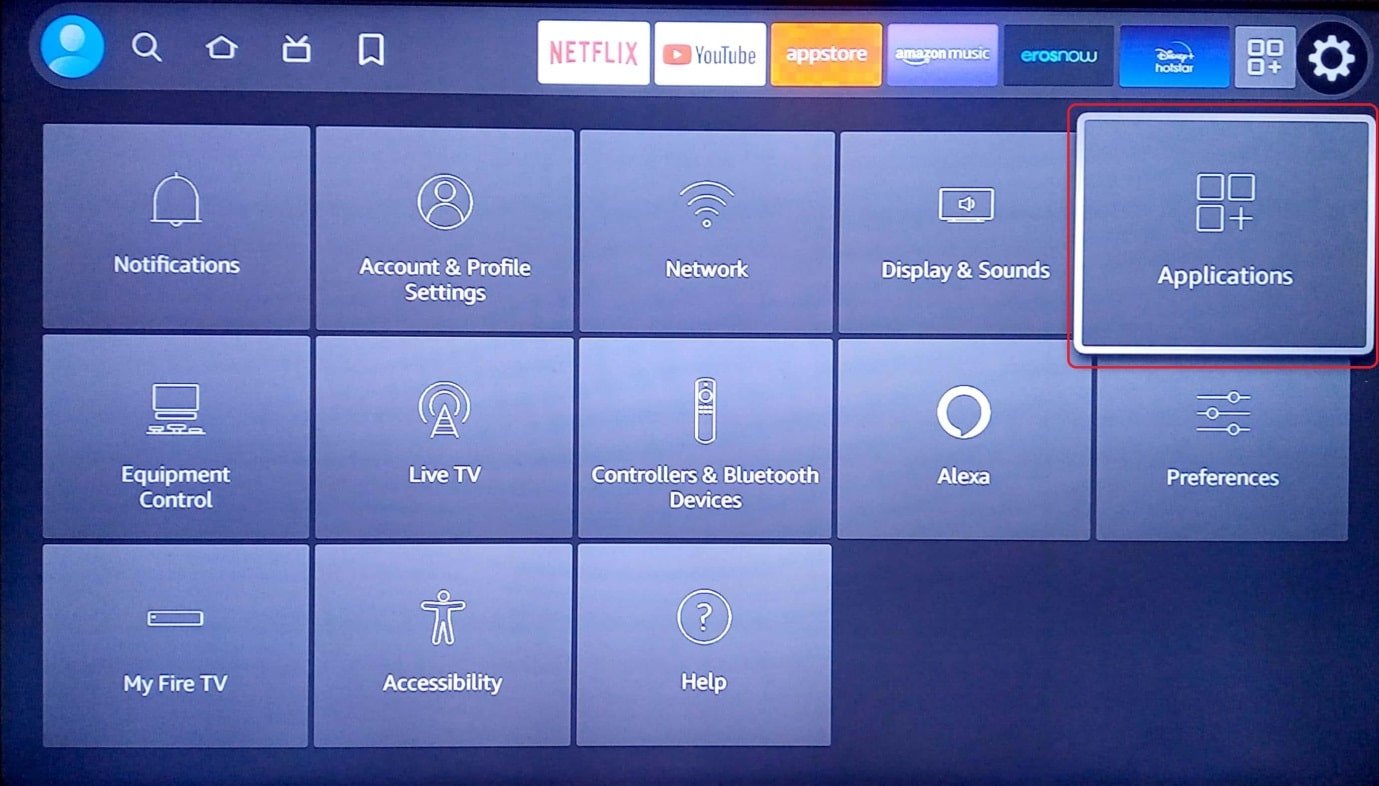
2. Виберіть Керування встановленими програмами Вкладка.
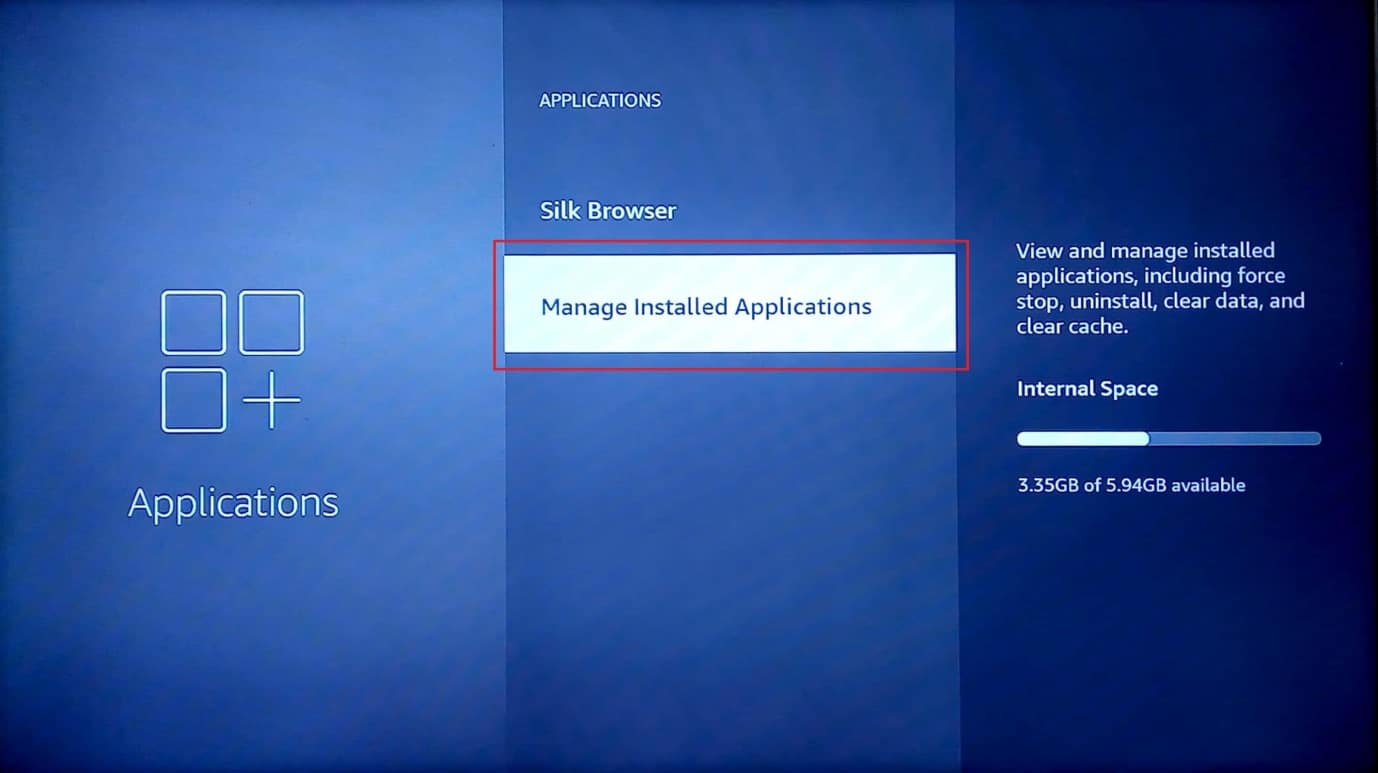
3. Виберіть непотрібну програму, щоб переглянути інформаційну сторінку програми.
Примітка: Для пояснення Netflix вибрано додаток.
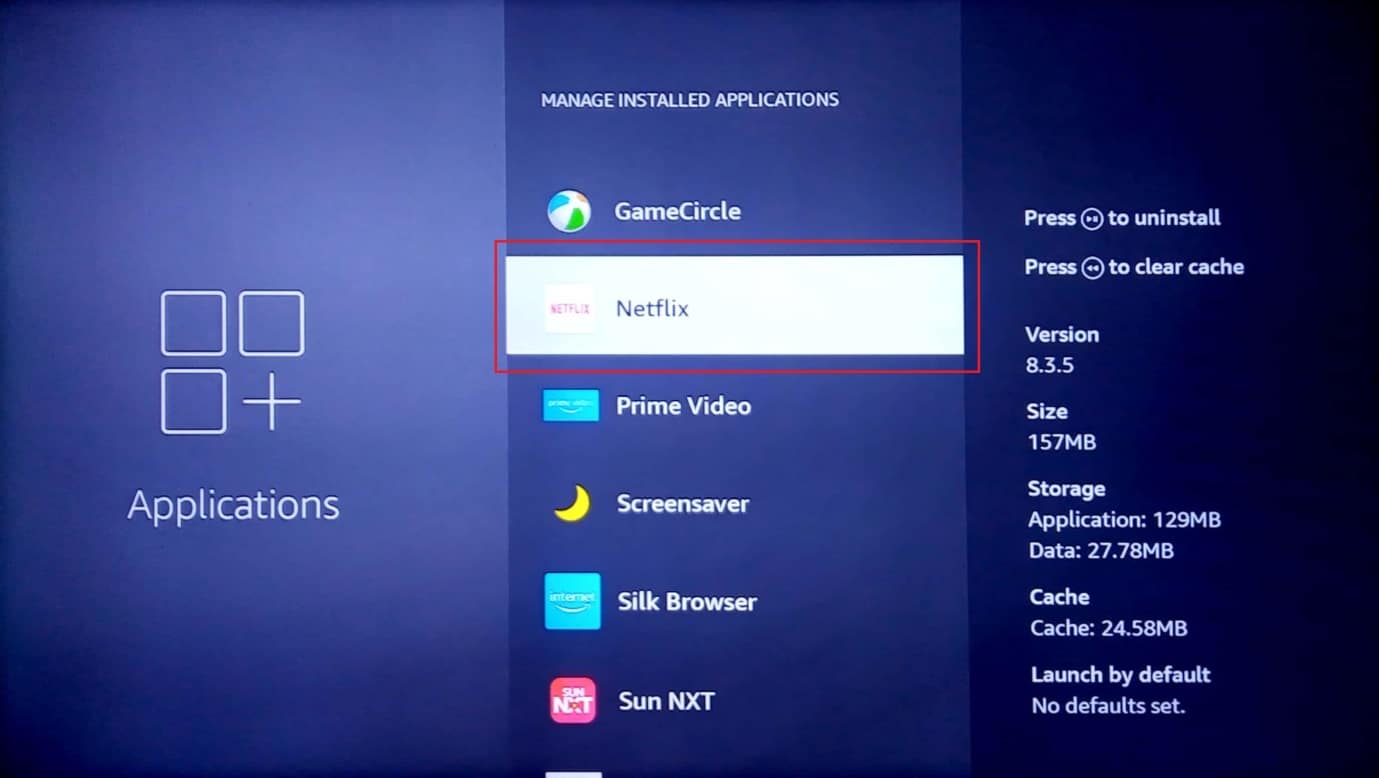
4. Виберіть Примусова зупинка можливість зупинити фонову діяльність програми.
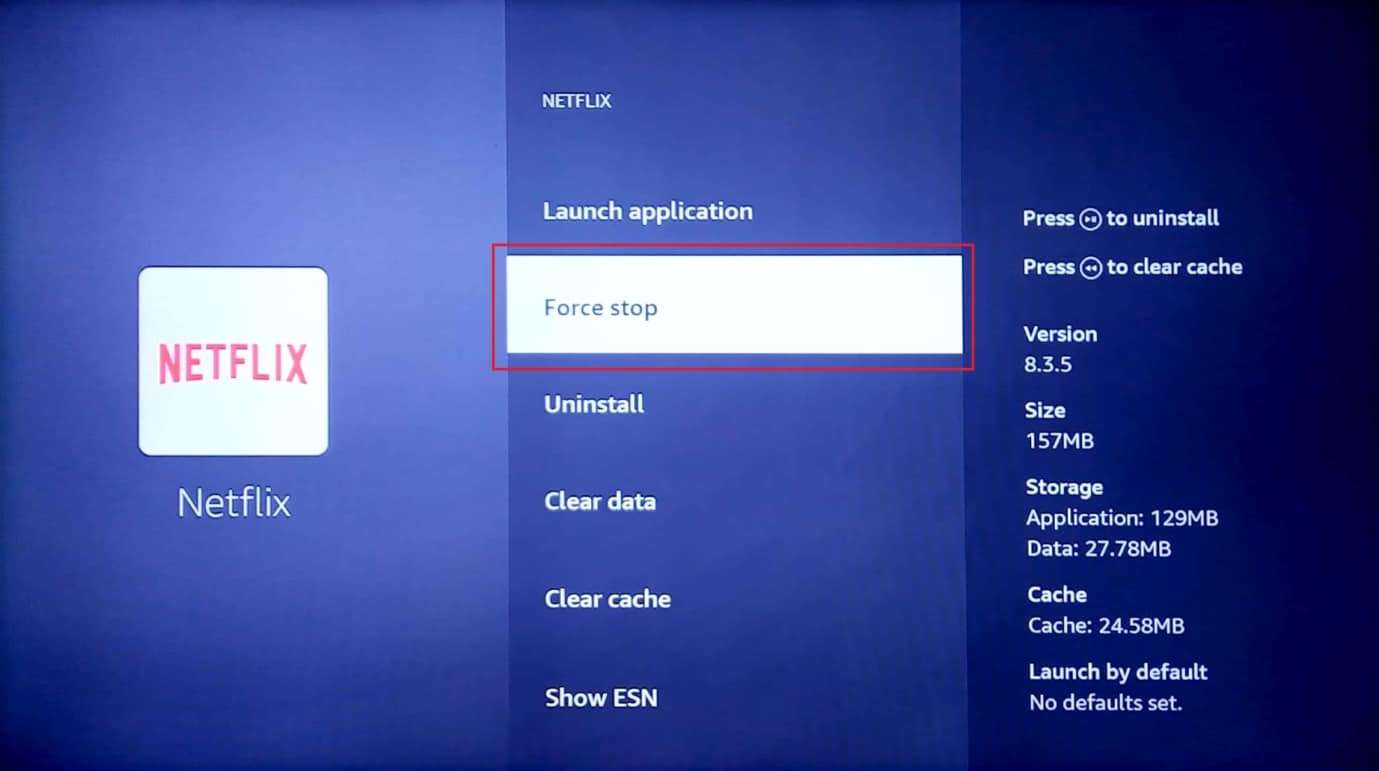
5. Виберіть Очистити кеш можливість очистити кешовані дані.
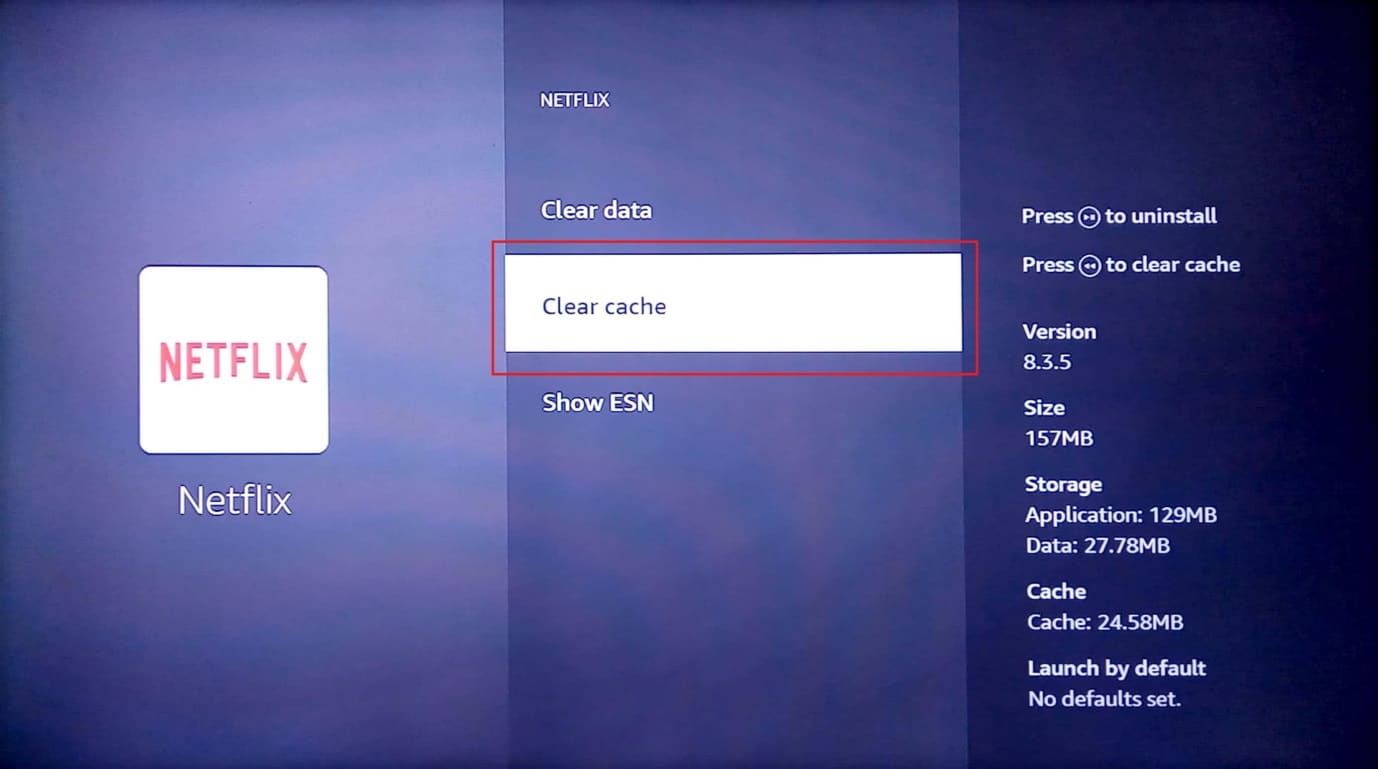
6. Виберіть Чіткої дати можливість очистити дані програми.
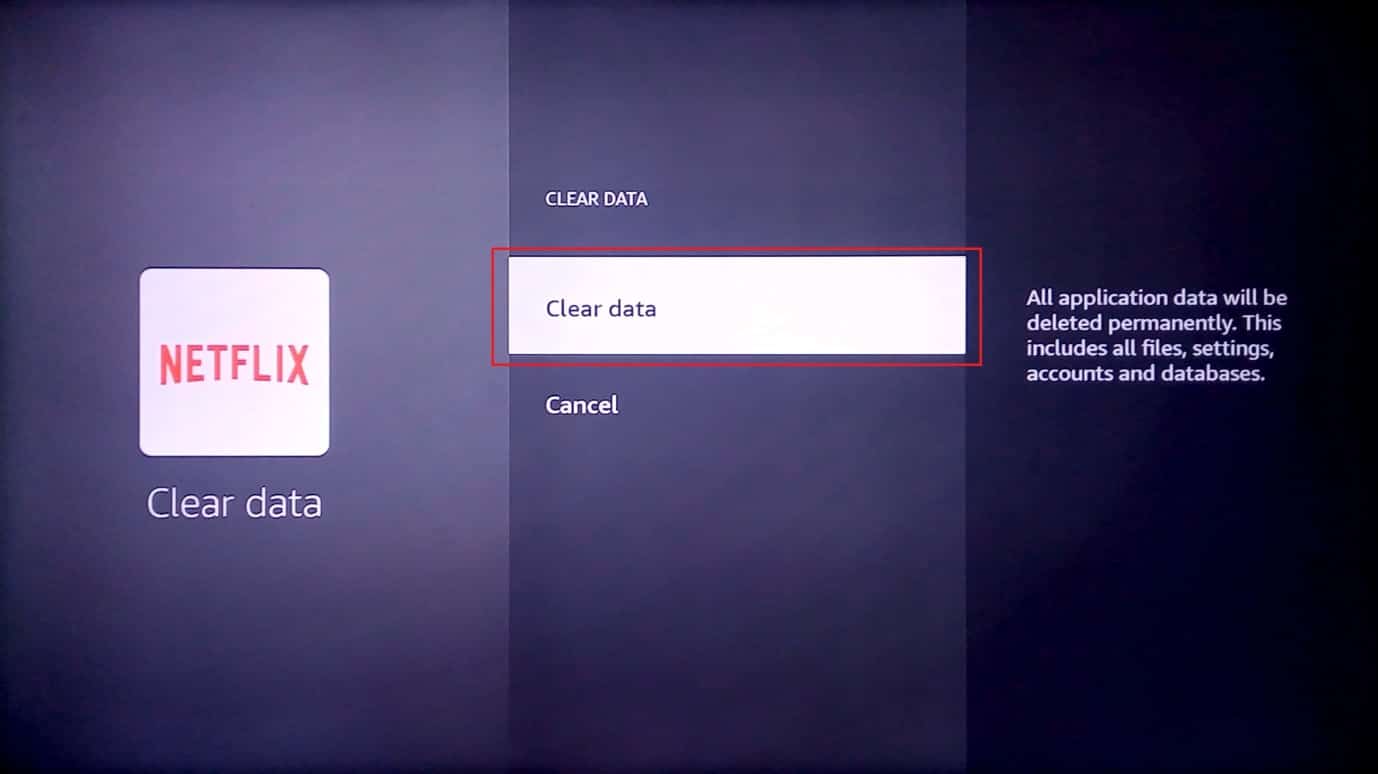
7. Виберіть очистити дані у повідомленні про підтвердження.
8. Поверніться на сторінку інформації про програму та виберіть видалення варіант.
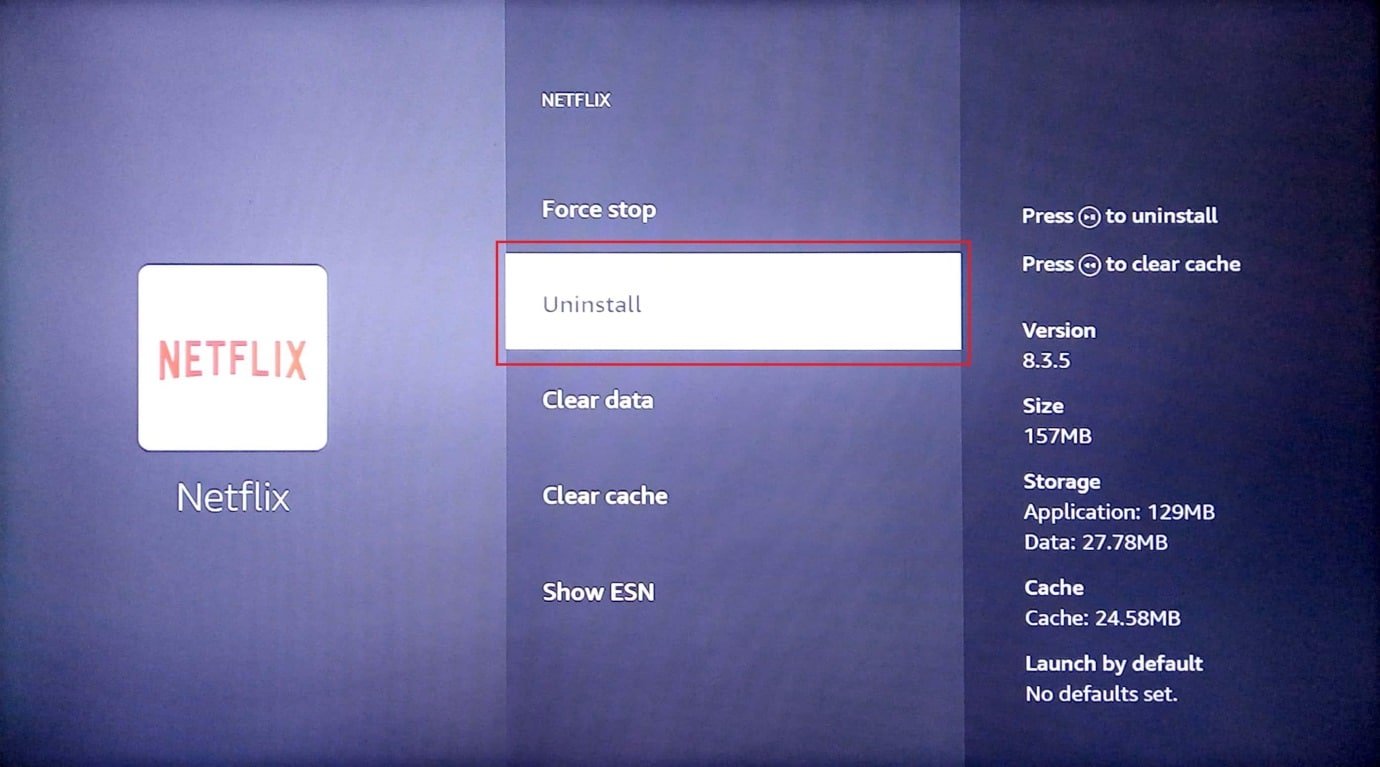
9. Виберіть підтвердити кнопку, щоб повністю видалити програму.
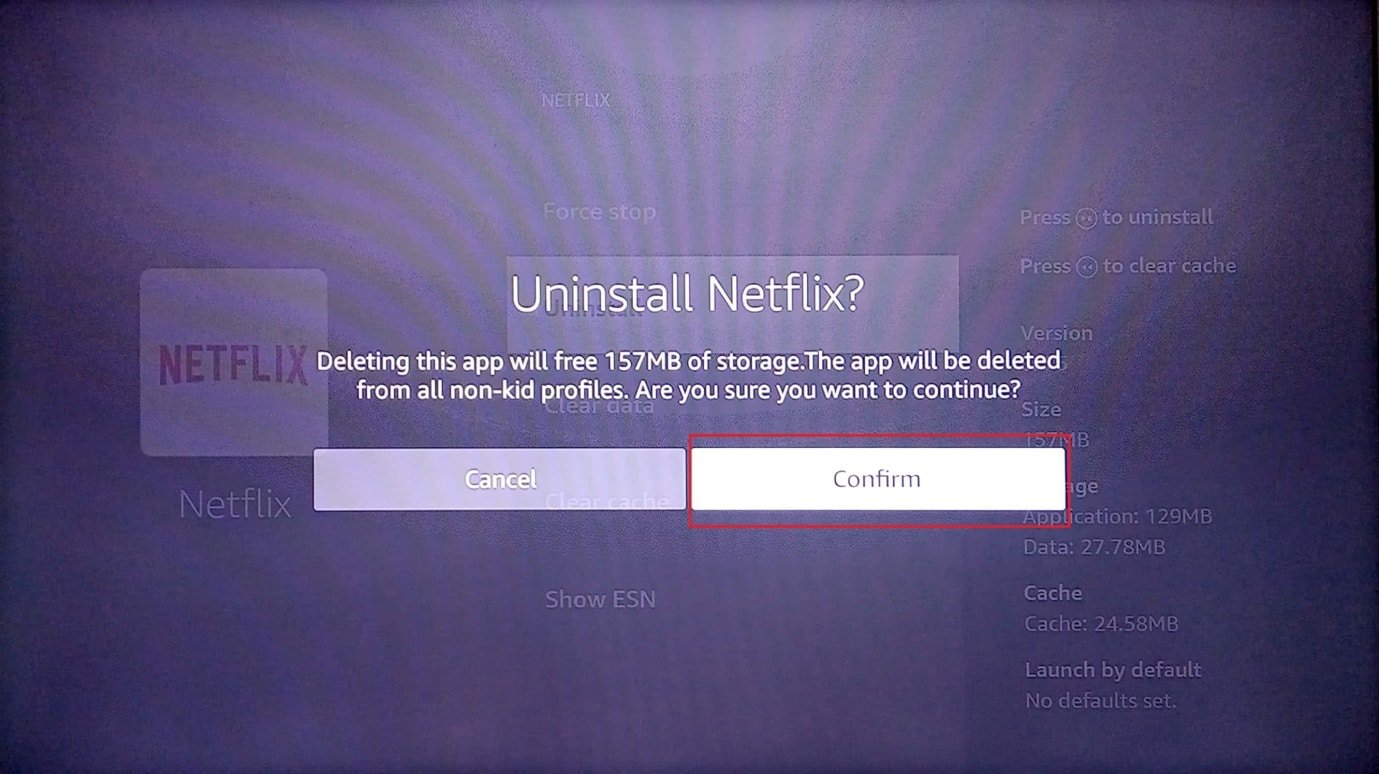
Також читайте: Вирішіть, як Amazon Fire Tablet не вмикається
Спосіб 4: Змініть налаштування DNS вручну
Якщо DNS або систему доменних імен мережі Wi-Fi налаштовано неправильно, у вас може виникнути проблема з оновленням Fire TV Stick через проблему з мережею Wi-Fi. Ви можете спробувати змінити налаштування DNS вручну, щоб виправити повідомлення про помилку «Не вдається оновити Fire TV Stick 4K».
Крок I: Виберіть IP-адресу
1 Натисніть кнопку меню кнопку на пульті Fire TV виберіть Мій пожежний телевізор.
2. Виберіть МЕНЮ варіант.
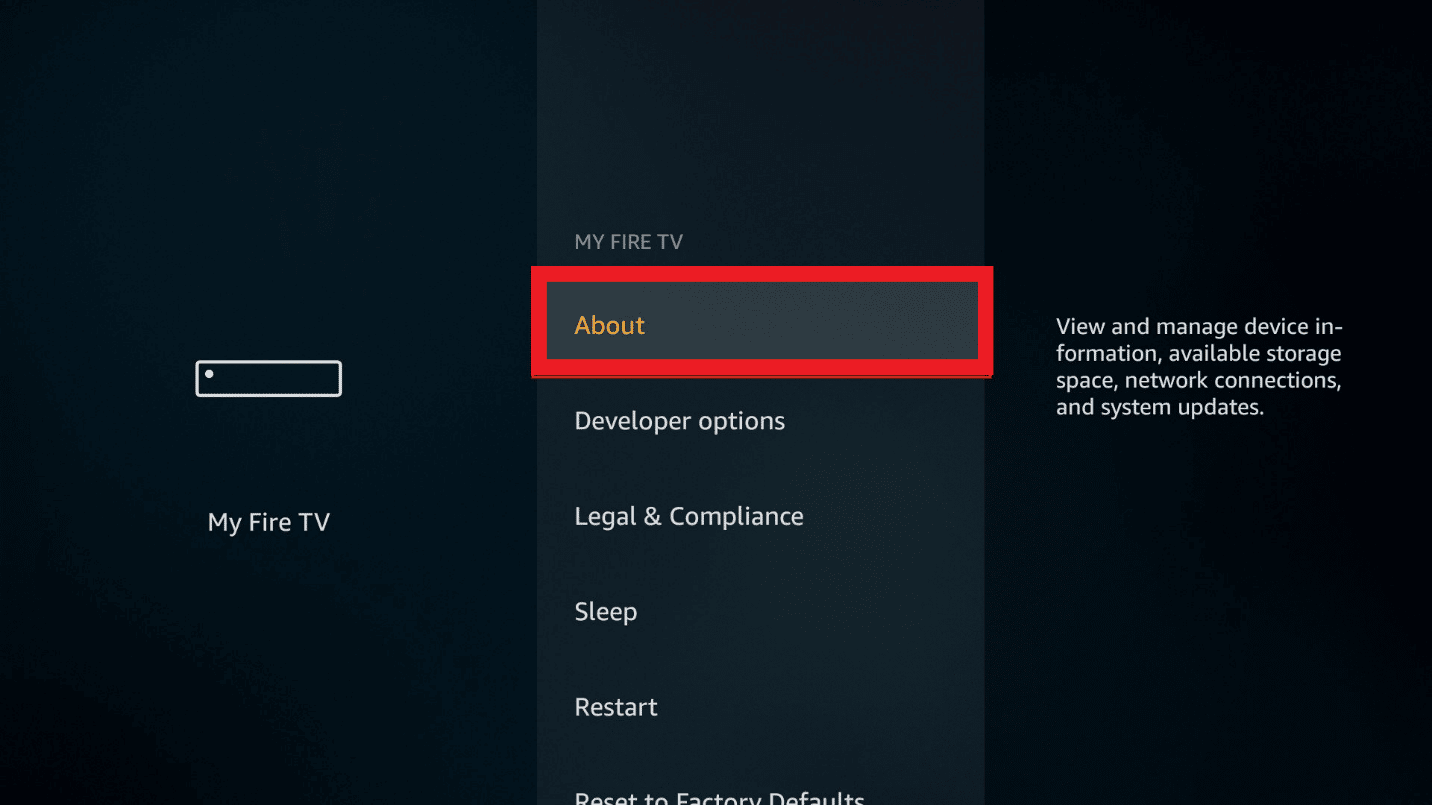
3. Виберіть мережу вкладка та Перегляд IP-адреса звідси.
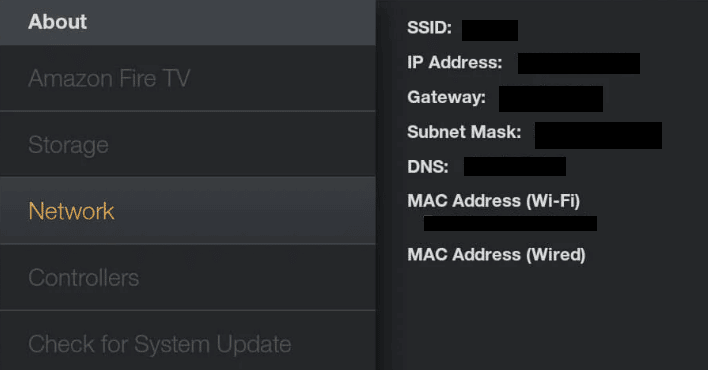
Крок II: Виберіть мережу Wi-Fi
1 Йти до налаштування і відкрий мережу установка.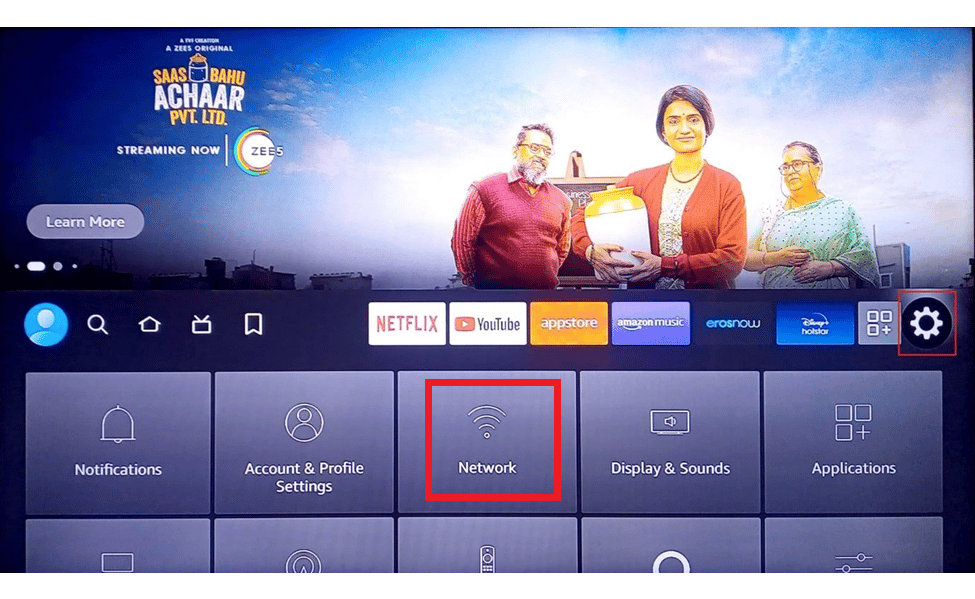
2. Тут виберіть Забудьте про цю мережу варіант.
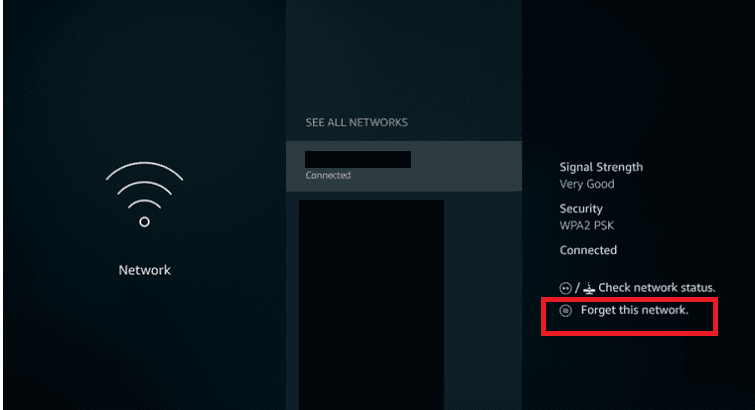
3. Потім знову відкрийте підключення, введіть свій Пароль і виберіть Advanced варіант.
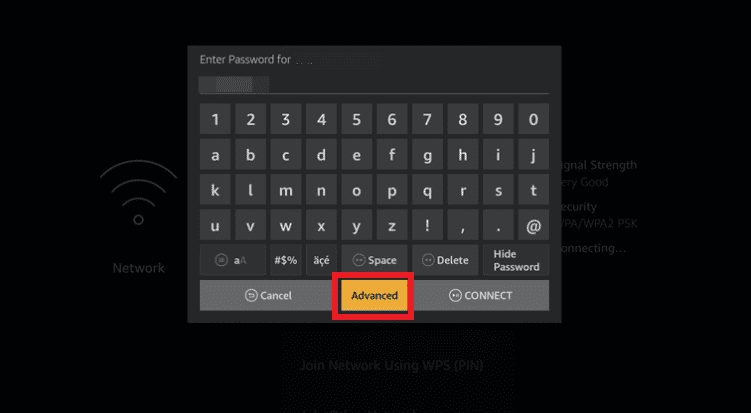
4. Введіть своє Значення IP-адреси та шлюзу що ви зазначили в крок 1.
5. Введіть основний (DNS 1) і вторинний (DNS 2) Налаштування DNS.
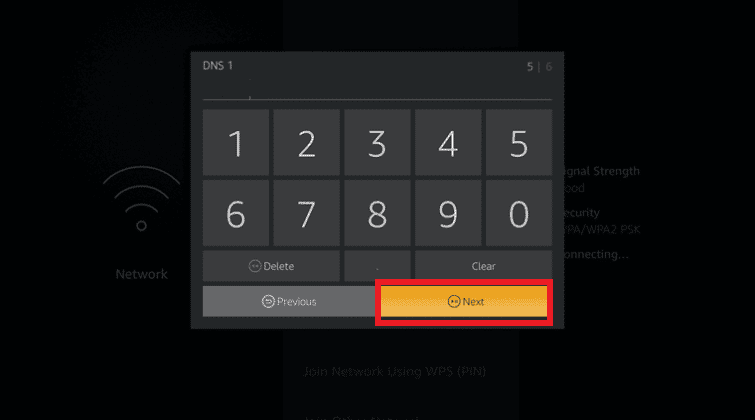
6. перезапуск твій пожежний телевізор палиця виконавши кроки, описані раніше, і спробуйте встановити оновлення Fire TV Stick 4K.
Також читайте: Виправлення проблем із дзеркальним відображенням екрана Amazon Firestick
Спосіб 5: Виконайте скидання до заводських налаштувань
Як останній засіб, щоб вирішити проблему з оновленням Fire TV Stick, ви можете спробувати виконати заводські налаштування на Fire TV Stick. Це оптимізує системне сховище та програми на пристрої та оновить його.
1. Відкрити Налаштування з головного екрана.
2. Виберіть Моє пожежне телебачення у меню, що відображається.
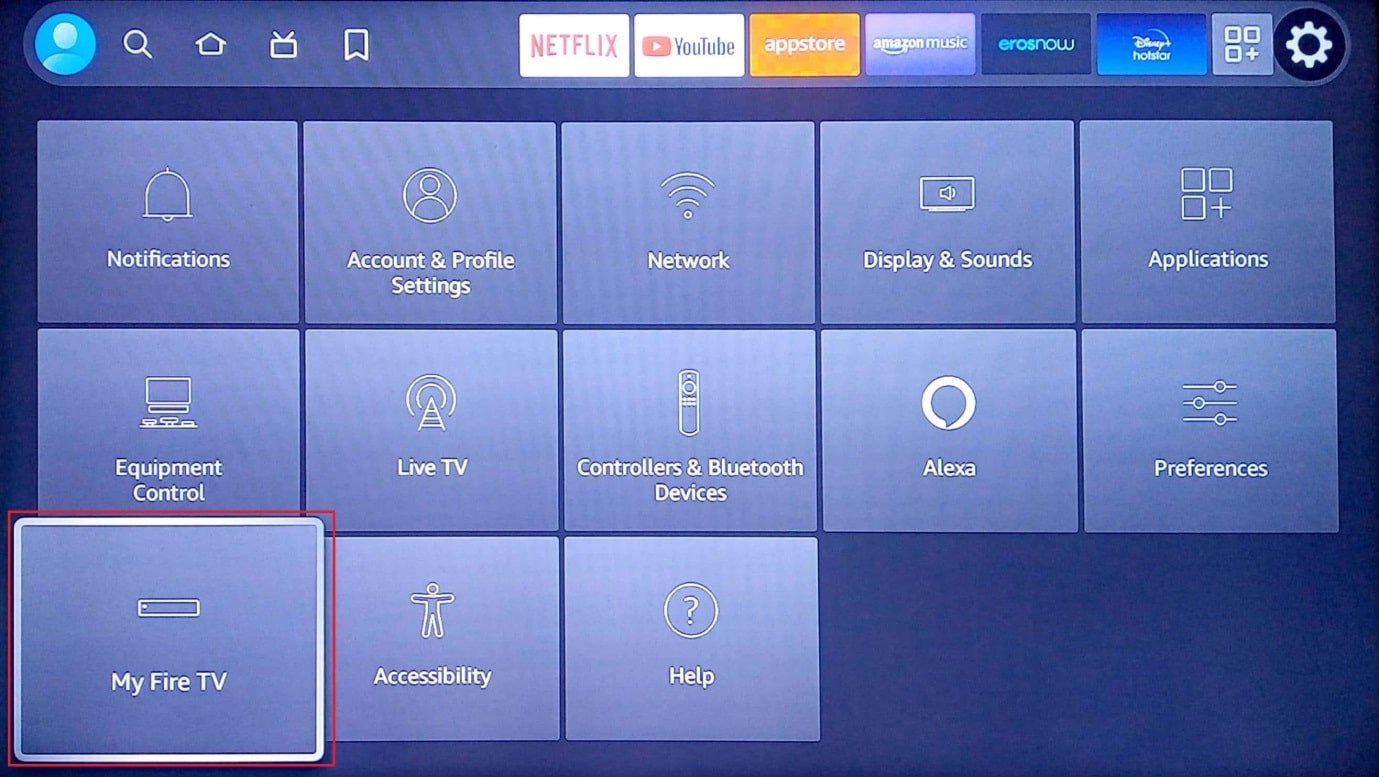
3. Виберіть Скинути до заводських налаштувань та введіть свій PIN-код, якщо буде запропоновано.
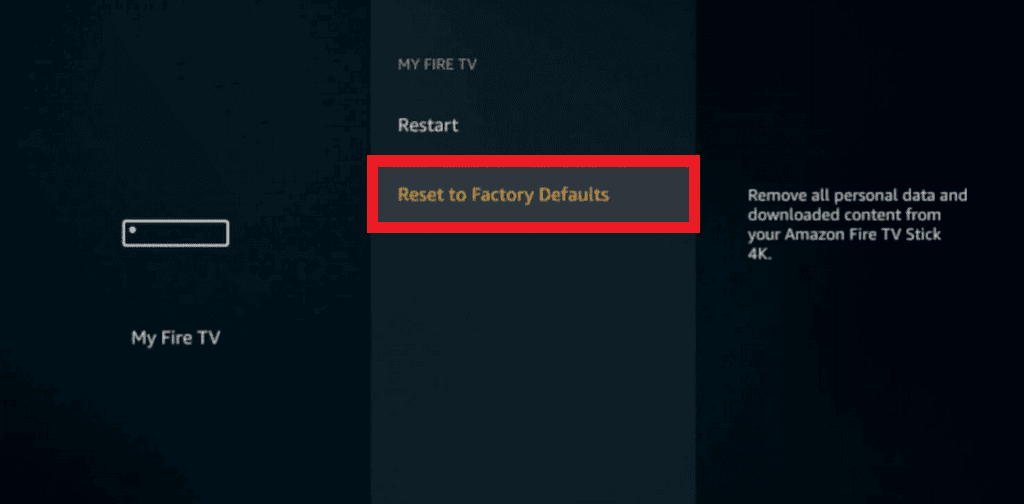
Примітка: Крім того, ви можете натиснути кнопку назад кнопка + Стрілка праворуч на пульті Fire TV, щоб увійти в цю опцію. Fire TV буде скинуто після того, як таймер на екрані закінчиться, і проблему з неможливістю оновити Firestick 4K буде усунено.
4. Виберіть скидання кнопку для скидання прошивки Fire TV.
Також читайте: Що таке політика перевірки даних Amazon?
Спосіб 6. Зверніться до служби підтримки Amazon Fire TV
Якщо жоден із методів не допомагає вирішити проблему з неможливістю оновлення Firestick 4K, ви можете спробувати зв’язатися з Команда підтримки Amazon Fire TV використовуючи наведене тут посилання у веб-переглядачі за замовчуванням. Ви можете:
- Запитайте, чи має Fire TV Stick, який ви використовуєте, історію повернення, надавши дату покупки та інші відомості, або
- Зверніться до них щодо проблеми з оновленням і зверніться за професійною допомогою.
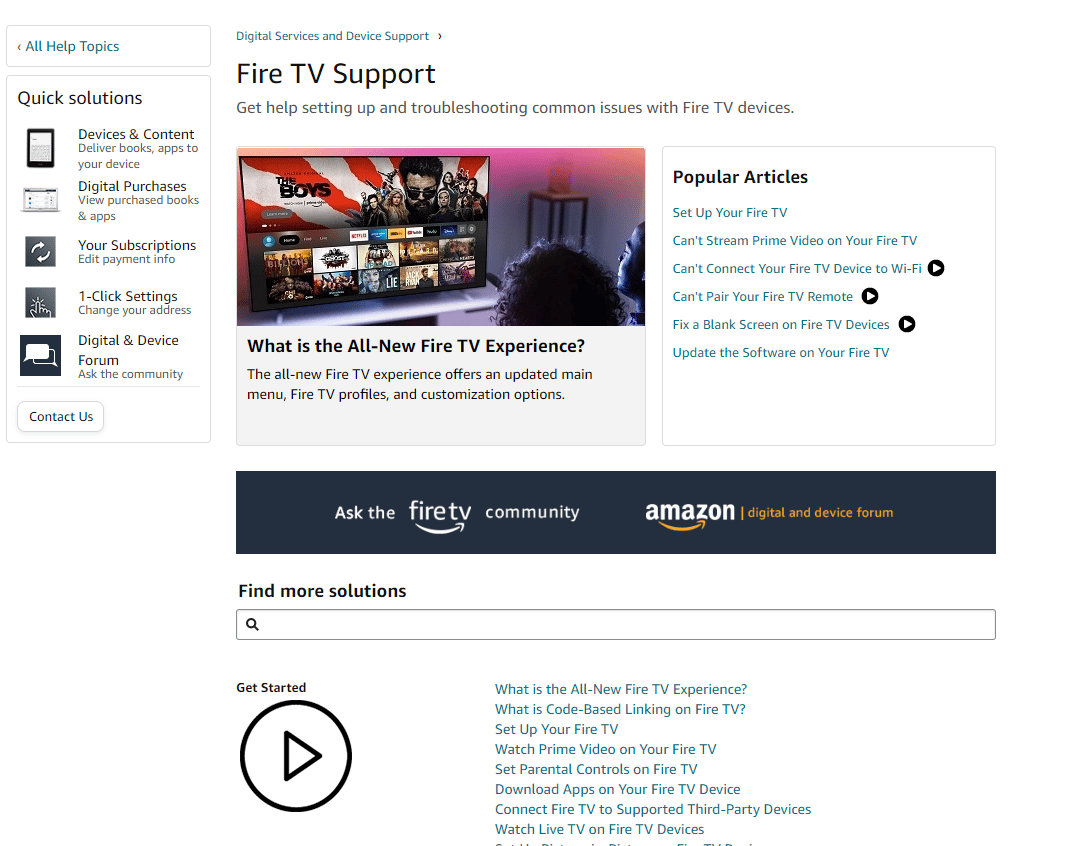
Рекомендується:
У цій статті ви дізналися про методи виправлення не вдається оновити проблему Fire TV Stick 4K. Будь ласка, повідомте нам про свої пропозиції та запити в розділі коментарів, щоб ми могли розвіяти ваші сумніви.